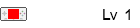Procurar
Últimos assuntos
» PERGUNTA: ALGUÉM AINDA USANDO SEU DINGOO? SE TIVEREM POSTEM FOTOS por Andy_Devil Ter 07 maio 2024, 8:43 pm
» Instalando Opendingux ou Dingux em 2019
por Matheus290 Sáb 08 maio 2021, 10:21 pm
» Duvida Powkiddy Q80
por retrogamer87 Sáb 18 Jul 2020, 4:19 pm
» Duvidas RS97
por retrogamer87 Sáb 18 Jul 2020, 7:59 am
» dingoo ligando sozinho
por lucas_tamp Qui 09 Jan 2020, 7:31 pm
» Case para raspberry pi zero da Retroflag
por filipe0606 Sex 19 Abr 2019, 7:42 pm
» CoolBoy RS-97: Um portátil com Dingux que custa menos de 50 dólares!
por Tarquineos Seg 09 Jul 2018, 3:48 pm
» Review GPD XD
por ricardo85x Dom 08 Jul 2018, 12:53 pm
» Peças de reposição para dingoo a320 em 2018
por corey Ter 03 Jul 2018, 11:29 am
» [Vendo] Mouse Gamer R$150 - SSD R$420
por eduardo.oc Qui 03 maio 2018, 12:53 am
» ATARI VCS-console novo da Atari depois de anos.
por Andre Pedreira dos Santos Sex 23 Mar 2018, 7:20 pm
» Boteco do Boteco
por Andre Pedreira dos Santos Qua 21 Fev 2018, 11:26 pm
» Onde conseguir um bom portátil "retrogame"?
por guilhoboy Qua 14 Fev 2018, 9:57 am
» [Android] Pacote de Emuladores Android (07-02-2017)
por willk Sex 29 Dez 2017, 1:38 am
» JXD S7300b - Temperatura elevada (será que é a bateria esquentando)?
por Dcnautamarvete Sáb 16 Dez 2017, 12:52 pm
[Tutorial] Aprenda a Configurar os Emuladores do Android
+10
tiagao_extremo
tpmalta
Reid
rafaelgtmbin
www86
Dante_moraes
corey
marcosx
joeycaruzo
ripman
14 participantes
Página 1 de 3
Página 1 de 3 • 1, 2, 3 
![[Tutorial] Aprenda a Configurar os Emuladores do Android Empty](https://2img.net/i/empty.gif) [Tutorial] Aprenda a Configurar os Emuladores do Android
[Tutorial] Aprenda a Configurar os Emuladores do Android
+ MULTI-EMULADOR +
RetroArch Android
1. LOAD CORE: escolha qual emulador vai usar
2. LOAD CORE: escolha a rom do jogo
3. LOAD CONTENT (Detect Core): Escolha o jogo de acordo com o emulador
4. LOAD CONTENT (History): Historico de jogos/emulador jogados
5. SETTINGS
*Audio
-Audio Latency: latency audio > escolha a qualidade do audio
*Input
-General: Back behavior > Abra a seta e escolhar "Menu toggle"
-Configuration Autodetect: Desmarque "Enable
-Debug Input reporting: Desmarque "Enable"
-Touchscreen Overlay: Enable "Desmarque" (obs: desmarque somente "enable" se for configurar os botões fisicos)
Custom Blinds:
- Player 1 Custom Blinds:
#Up Button > aperte nele e aperte em "detect" e coloque o direcional pra cima e ok (obs: faça do mesmo jeito com os outros)
PS: Faça a configuração do controle fisico baseado no controle de super nintendo, assim o botão dos outros emuladores vão está certo (+-)
*Video
-General: Aspect ratio = Auto ou Full screen "escolha"
-Synchronization: Threaded video driver > Desmarque "Somente se seu dispositivo não for dual core ou superiro)
*Path: ROM diretory > Escolhar o lugar aonde está os jogos e aperte em "Use this directory" ai quando for carregar o jogos ele vai para esse lugar
6. ABOUT: Ajuda
7. QUIT RETROARCH: Sair do emulador
> AMIGA <
UAE4Droid
1. CONFIGURE
2. MANAGE > PATHS
*ROM Location (*rom): Aqui carregue a bios "kick.rom"
*Floppy1/2/3/4 Location (*adf): Carrega a rom
*Remove Flippy 1/2/3/4: Remove a rom
3. CONTROLSs
*Screen Size: Scaled ou Stretched "escolha"
*Physical controls: Aqui configure os controles fisicos
4. START AMIGA: Para iniciar o jogo
> ARCADE (MAME) <
*MAME*
FBA4Droid
1. Aperte o Botão MENU > SETTINGS
*Enable Audio: marque
*High Render Quality: marque
*Show FPS: marque
*Screen orientation mode: Auto (obs: se for jogar com botões fisicos coloque "Lock in Landscape")
*Screen mode: Auto Stretch
*enable virtual pad: desmarque (obs: somente desmarque essa opção se for configurar botões fisicos)
*enable physical key mappings: marque (obs: marque e configure os botões fisicos)
*physical key mapping: configure os botões fisicos aqui
Tiger Arcade (Tiger FBA)
1. Aperte o Botão MENU > SETTINGS
2. AUDIO & VIDEO SETTINGS
*Orientation: Auto (obs: se for jogar com botões fisicos coloque "Landscape")
*Scaling mode: Scaled ou Stretch "escolha"
3. INPUT SETTINGS
*Virtual keypad: Desmarque (obs: somente "desmarque" se for configurar com os botões fisicos)
*Key mappings: Aqui configure os botões fisicos
MAME4droid & MAME4droid Reloaded
1. Inicie e Aperte em "NO" e Indique o lugar aonde vai colocar os jogos (obs: escolhar o lugar onde vai ser crioado pasta > MAME4all > roms (coloque os jogos)
2. Aperte o Botão MENU > OPTIONS > SETTINGS
3. GLOBAL
*Show FPS: Marque
4. INPUT SETTINGS
*Define keys: Player 1 > Aqui você vai configurar os controles fisicos
5. PORTRAIT DISPLAY SETTINGS
*Scaling mode: Scale (keep aspect ratio) ou Stretch to fit screen "escolha"
*Touch controller visible: Desmarque (obs: somente "desmarque" se for configurar os botões fisicos)
*Smooth scaling: Marque
6. LANDSCAPE DISPLAY SETTINGS
*Scaling mode: Scale (keep aspect ratio) ou Stretch to fit screen "escolha"
*Touch controller visible: Desmarque (obs: somente "desmarque" se for configurar os botões fisicos)
*Smooth scaling: Marque
*NEO-GEO*
NEO.emu
(Obs: Coloque a bios na mesma pasta aonde está os jogos)
1. LOAD GAME: Indique aonde está as roms
2. LOAD GAME FROM LIST: Aqui vai aparecer os nomes dos jogos para jogar
3. ON-SCREEN INPUT SETUP: Configurações dos Botões Virtuais
4. KEY/GAMEPAD INPUT SETUP: Configurações dos Botões Fisicos
5. OPTIONS
*Video
-Orientation: Auto (obs: se for jogar com os botões fisicos coloque "Landscape")
-Aspect Ratio: 4:3 (Original) ou Full Screen "escolha"
-Fast CPU->GPU Copy: On (Obs: Se os controle touch ficar bugado, coloque em "Off" para resolver)
*GUI
-Orientation: Auto (obs: se for jogar com os botões fisicos coloque "Landscape")
-Title Back Navigation: On
-Hide OS Navigation: On (a barra do android some, no menu e no jogo) / Off (a barra do android sempre visivel, no menu e no jogo)
In Game (a barra do android visivel no menu e some no jogo) "escolha"
-Hide Status Bar: On (a barra do android some, no menu e no jogo) / Off (a barra do android sempre visivel, no menu e no jogo)
In Game (a barra do android visivel no menu e some no jogo) "escolha"
> ATARI 2600 <
2600.emu
1. ON-SCREEN INPUT SETUP: Configurações dos Botões Virtuais
2. KEY/GAMEPAD INPUT SETUP: Configurações dos Botões Fisicos
3. OPTIONS
*Video
-Orientation: Auto (obs: se for jogar com os botões fisicos coloque "Landscape")
-Aspect Ratio: 4:3 (Original) ou Full Screen "escolha"
-Fast CPU->GPU Copy: On (Obs: Se os controle touch ficar bugado, coloque em "Off" para resolver)
*GUI
-Orientation: Auto (obs: se for jogar com os botões fisicos coloque "Landscape")
-Title Back Navigation: On
-Hide OS Navigation: On (a barra do android some, no menu e no jogo) / Off (a barra do android sempre visivel, no menu e no jogo)
In Game (a barra do android visivel no menu e some no jogo) "escolha"
-Hide Status Bar: On (a barra do android some, no menu e no jogo) / Off (a barra do android sempre visivel, no menu e no jogo)
In Game (a barra do android visivel no menu e some no jogo) "escolha"
Ataroid
1. Aperte o Botão MENU > SETTINGS
2. AUDIO & VIDEO SETTINGS
*Scaling Mode: Scaled ou Stretched "escolha"
*Aspect ration: 4:3 (TV)
3. INPUT
*Virtual keypad: Desmarque (obs: somente "desmarque" se for configurar os botões fisicos)
*Key mappings: Aqui configure os botões fisicos
4. OTHER SETTINGS
*Orientation: Auto (obs: se for jogar com botões fisicos coloque "Landscape")
> ATARI LYNX <
Alynx free
1. OPTIONS
2. VIDEO
*Screen orientation: Landscape
*Rendering: OpenGL ou OpenGL Native
3. SOUND
*Marque "Enable Sound" (obs: ignore os itens 5,6 se for jogar na touch screem)
4. CONTROL: Clique em "Set on-Screen Pad (Landscape)
*Configure Hardware Keys: Aqui configure os botões fisicos
*Show/Hide on-Screen Buttons: Desmarque "Todos os botões"
7. PATH
*Bios Path: Aqui coloque a Bios
*Default Rom Path: carregue a bios "lynxboot"
> ATARI ST <
Hataroid (Atari ST Emulator)
Obs: Antes de Abrir o emulador copie a pasta "hataroid" com todas as bios para a memoria interna
1. Aperte o Botão MENU
2. DISK
*Insert Floppy A ou B: Carregar o jogo
*Eject Floopy A ou B: Retirar o jogo
3. LADO ESQUERDO DA TELA
*Icone 1: Modo Teclado
*Icone 2: FullScreem na Tela
*Icone 3 (INICIAR O JOGO): Navegue usando os dedos e coloque a seta em "Floopy Disk A" e aperte no icone LB (logo abaixo) > na pasta aperte em Auto > Aperte no Jogo
> COMMODORE 64 <
C64.emu
1. ON-SCREEN INPUT SETUP: Configurações dos Botões Virtuais
2. KEY/GAMEPAD INPUT SETUP: Configurações dos Botões Fisicos
3. OPTIONS
*Video
-Orientation: Auto (obs: se for jogar com os botões fisicos coloque "Landscape")
-Aspect Ratio: 4:3 (Original) ou Full Screen "escolha"
-Fast CPU->GPU Copy: On (Obs: Se os controle touch ficar bugado, coloque em "Off" para resolver)
*GUI
-Orientation: Auto (obs: se for jogar com os botões fisicos coloque "Landscape")
-Title Back Navigation: On
-Hide OS Navigation: On (a barra do android some, no menu e no jogo) / Off (a barra do android sempre visivel, no menu e no jogo)
In Game (a barra do android visivel no menu e some no jogo) "escolha"
-Hide Status Bar: On (a barra do android some, no menu e no jogo) / Off (a barra do android sempre visivel, no menu e no jogo)
In Game (a barra do android visivel no menu e some no jogo) "escolha"
> DREAMCAST <
reicast
(Antes de abrir o emulador copie a pasta da bios "dc" para a memoria interna do aparelho)
0. INICIAR BIOS DO DREAMCAST > Aqui configure a Bios = MÊS / DIA / ANO / HORA & Memorycard para copiar, deletar os save do jogo
1. CONFIGURAÇÕES
-Otimizações instaveis: LIG
-Usar Mipmaps (correção para o GPU SGX540): LIG
-Modo Widescreen: DESL (tela 4:3) / LIG (tela cheia)
-Pulo de Frames: 0 ou 2 (obs: somente se o seu dispositivo for fraco)
*Optimization and Debugging Options
-Show OnScreen FPS: LIG
-Force Software Rendering: DESL
-Enable Emulator Sound: LIG
-Rendering Depth: 24
-Force v6 GPU Config: NAO ATIVO
*Experimental (Pode causar problemas)
-Habilitar Recompilador Dinâmico (Dynarec): LIG
-Região: reicast (obs: padrão do emulador)
-Limitar FPS: LIG (ex: não passar de 30 FPS) / DESL (ex: passar dos 30 FPS)
-Renderização PVR (não faz nada por enquanto): DESL
-Definir disco padrão: null (obs: padrão do emulador)
2. DIRETORIOS
/mnt/sdcard/dc > copia a pasta "dc" com a bios para memoria interna
/mnt/sdcard/dc > clique em "Browser" e direcione aonde está a pasta com os jogos de dreamcast e aperte em "SELECIONAR DIRETORIO ATUAL"
3. CONTROLES
*Configurar controles de toque na tela: Iniciar Editor > Configurar os controles do Touch
*Vibrar ao tocar a tela: DESL ou LIG (escolha)
*Personalizar controles fisicos: Iniciar editor > Configure os controles fisicos
> FLASH GAMES (swf) <
Flash Game Player
Baixar os Jogos "PC"
-Extensão: FVD Downloader > Procure na Internet para todos os navegadores
Tutorial (Ex: Google Chrome)
1ª Escolhar um site de flash
2ª Escolha o jogo
3ª Se a seta ficar Azul e porque podemos baixar o jogo
4ª Clique na seta e escolhar o arquivo maior e ele vai baixar o jogo
Obs: Tem jogos que são varios arquivos dividos e mesmo baixando o maior pode não funcionar pq precisa dos outros, mais a maioria dos jogos são somente um arquivo
Jogue os jogos "Android"
-Emulador de Jogos Flash (swf) > Flash Game Player = https://play.google.com/store/apps/details?id=com.vkrun.flashgameplayer
-Adobe Flash Player > Se você não tive instalado no android o emulador "Flash Game Player" direcionar para instalar
Obs: Flash Game Player só funciona com "Adobe Flash Player Instalador"
Tutorial
(Antes de Iniciar o jogo no android veja quais são as teclas do jogo)
1ª Escolhar o jogo
2ª Aperte o (botão Voltar do Celular) para entrar no menu
-Open profiles > aqui vc abre as configurações das teclas salvas para cada jogo
-Edit Gamepad > aqui vc configurar as teclas, posicionamento, tamanho e etc
-Hidden gamepad > aqui faz desaparecer as teclas
-Keyboard > aparece o teclado virtual
-Settings > Configuração do emulador
-Zoom/Move > Aqui vc pode dar zoom ou mover
-close > fechar
> GAME BOY & GAME BOY COLOR <
My OldBoy! - GBC Emulator
1. Aperte o Botão MENU > SETTINGS
2. VIDEO
*Stretch to fit screen: Desmarcado 10:9 (Original) / Marcado (Tela Cheia)
*Screen orientation: Auto Rotate (obs: se for jogar com botões fisicos coloque "Landscape")
3. INPUT
*Key mapping: Aqui configure os botões fisicos (Obs: Se for jogar no botão fisico, desmarque a opção "Virtual keypad")
*Virtual keypad settings: Aqui Configure os botões virtuais da touch
4. MISC
*Confirm on close: Desmarque
GBC.emu
1. ON-SCREEN INPUT SETUP: Configurações dos Botões Virtuais
2. KEY/GAMEPAD INPUT SETUP: Configurações dos Botões Fisicos
3. OPTIONS
*Video
-Orientation: Auto (obs: se for jogar com os botões fisicos coloque "Landscape")
-Aspect Ratio: 10:9 (Original) ou Full Screen "escolha"
-Fast CPU->GPU Copy: On (Obs: Se os controle touch ficar bugado, coloque em "Off" para resolver)
*GUI
-Orientation: Auto (obs: se for jogar com os botões fisicos coloque "Landscape")
-Title Back Navigation: On
-Hide OS Navigation: On (a barra do android some, no menu e no jogo) / Off (a barra do android sempre visivel, no menu e no jogo)
In Game (a barra do android visivel no menu e some no jogo) "escolha"
-Hide Status Bar: On (a barra do android some, no menu e no jogo) / Off (a barra do android sempre visivel, no menu e no jogo)
In Game (a barra do android visivel no menu e some no jogo) "escolha"
GBCoid
1. Aperte o Botão MENU > SETTINGS
2. AUDIO & VIDEO SETTINGS
*Scaling Mode: Scaled ou Stretched "escolha"
3. INPUT
*Virtual keypad: Desmarque (obs: somente "desmarque" se for configurar os botões fisicos)
*Key mappings: Aqui configure os botões fisicos
4. OTHER SETTINGS
*Orientation: Auto (obs: se for jogar com botões fisicos coloque "Landscape")
> GAME BOY ADVANCE <
My Boy! - GBA Emulator
1. Aperte o Botão MENU > SETTINGS
2. VIDEO
*Stretch to fit screen: Desmarcado 3:2 (Original) / Marcado (Tela Cheia)
*Screen orientation: Auto Rotate (obs: se for jogar com botões fisicos coloque "Landscape")
3. INPUT
*Key mapping: Aqui configure os botões fisicos (Obs: Se for jogar no botão fisico, desmarque a opção "Virtual keypad")
*Virtual keypad settings: Aqui Configure os botões virtuais da touch
4. MISC
*Confirm on close: Desmarque
GBA.emu
1. ON-SCREEN INPUT SETUP: Configurações dos Botões Virtuais
2. KEY/GAMEPAD INPUT SETUP: Configurações dos Botões Fisicos
3. OPTIONS
*Video
-Orientation: Auto (obs: se for jogar com os botões fisicos coloque "Landscape")
-Aspect Ratio: 3:2 (Original) ou Full Screen "escolha"
-Fast CPU->GPU Copy: On (Obs: Se os controle touch ficar bugado, coloque em "Off" para resolver)
*GUI
-Orientation: Auto (obs: se for jogar com os botões fisicos coloque "Landscape")
-Title Back Navigation: On
-Hide OS Navigation: On (a barra do android some, no menu e no jogo) / Off (a barra do android sempre visivel, no menu e no jogo)
In Game (a barra do android visivel no menu e some no jogo) "escolha"
-Hide Status Bar: On (a barra do android some, no menu e no jogo) / Off (a barra do android sempre visivel, no menu e no jogo)
In Game (a barra do android visivel no menu e some no jogo) "escolha"
GameBoid
1. Após Iniciar e só clicar em "BROWSER" e carregue a bios "gba_bios"
2. Aperte o Botão MENU > SETTINGS
3. AUDIO & VIDEO SETTINGS
*Scaling Mode: Scaled ou Stretched "escolha"
4. INPUT
*Virtual keypad: Desmarque (obs: somente "desmarque" se for configurar os botões fisicos)
*Key mappings: Aqui configure os botões fisicos
5. OTHER SETTINGS
*Orientation: Auto (obs: se for jogar com botões fisicos coloque "Landscape")
> MASTER SYSTEM, GAMEGEAR, MEGA DRIVE, 32X & SEGA CD <
MD.emu
1. ON-SCREEN INPUT SETUP: Configurações dos Botões Virtuais
2. KEY/GAMEPAD INPUT SETUP: Configurações dos Botões Fisicos
3. OPTIONS
*Video
-Orientation: Auto (obs: se for jogar com botões fisicos coloque "Landscape")
-Aspect Ratio: 4:3 (Original) ou Full Screen "escolha"
-Fast CPU->GPU Copy: On (Obs: Se os controle touch ficar bugado, coloque em "Off" para resolver)
*Input
-6-button Gamepad: On
*System
-USA CD Bios > carregue a bios "[USA CD BIOS] Sega-CD Model 2 BIOS V2.11 (U) [!]"
-Japan CD Bios > carregue a bios "[Japan CD BIOS] Mega-CD Model 1 BIOS V1.00 (J) [!]"
-Europe CD Bios > carregue a bios "[Europe CD BIOS] Mega-CD Model 2 BIOS V2.00 (E) [!]"
*GUI
-Orientation: Auto (obs: se for jogar com botões fisicos coloque "Landscape")
-Title Back Navigation: On
-Hide OS Navigation: On (a barra do android some, no menu e no jogo) / Off (a barra do android sempre visivel, no menu e no jogo)
In Game (a barra do android visivel no menu e some no jogo) "escolha"
-Hide Status Bar: On (a barra do android some, no menu e no jogo) / Off (a barra do android sempre visivel, no menu e no jogo)
In Game (a barra do android visivel no menu e some no jogo) "escolha"
Gearoid
1. Aperte o Botão MENU > SETTINGS
2. AUDIO & VIDEO SETTINGS
*Scaling Mode: Scaled ou Stretched "escolha"
3. INPUT
*Virtual keypad: Desmarque (obs: somente "desmarque" se for configurar os botões fisicos)
*Key mappings: Aqui configure os botões fisicos
4. OTHER SETTINGS
*Orientation: Auto (obs: se for jogar com botões fisicos coloque "Landscape")
Gensoid
1. Aperte o Botão MENU > SETTINGS
2. AUDIO & VIDEO SETTINGS
*Scaling Mode: Scaled ou Stretched "escolha"
3. INPUT
*Virtual keypad: Desmarque (obs: somente "desmarque" se for configurar os botões fisicos)
*6-button pad: Marque
*Key mappings: Aqui configure os botões fisicos
6. OTHER SETTINGS
*Orientation: Auto (obs: se for jogar com botões fisicos coloque "Landscape")
> MSX 1 & MSX 2 <
MSX.emu
1. Após Inciar o emulador ele vai pedir para instalar a bios
2. ON-SCREEN INPUT SETUP: Configurações dos Botões Virtuais
3. KEY/GAMEPAD INPUT SETUP: Configurações dos Botões Fisicos
4. OPTIONS
*Video
-Orientation: Auto (obs: se for jogar com os botões fisicos coloque "Landscape")
-Aspect Ratio: 4:3 (Original) ou Full Screen "escolha"
-Fast CPU->GPU Copy: On (Obs: Se os controle touch ficar bugado, coloque em "Off" para resolver)
*GUI
-Orientation: Auto (obs: se for jogar com os botões fisicos coloque "Landscape")
-Title Back Navigation: On
-Hide OS Navigation: On (a barra do android some, no menu e no jogo) / Off (a barra do android sempre visivel, no menu e no jogo)
In Game (a barra do android visivel no menu e some no jogo) "escolha"
-Hide Status Bar: On (a barra do android some, no menu e no jogo) / Off (a barra do android sempre visivel, no menu e no jogo)
In Game (a barra do android visivel no menu e some no jogo) "escolha"
> NEO-GEO POCKET & NEO-GEO POCKET COLOR <
NGP.emu
1. ON-SCREEN INPUT SETUP: Configurações dos Botões Virtuais
2. KEY/GAMEPAD INPUT SETUP: Configurações dos Botões Fisicos
3. OPTIONS
*Video
-Orientation: Auto (obs: se for jogar com os botões fisicos coloque "Landscape")
-Aspect Ratio: 4:3 (Original) ou Full Screen "escolha"
-Fast CPU->GPU Copy: On (Obs: Se os controle touch ficar bugado, coloque em "Off" para resolver)
*GUI
-Orientation: Auto (obs: se for jogar com os botões fisicos coloque "Landscape")
-Title Back Navigation: On
-Hide OS Navigation: On (a barra do android some, no menu e no jogo) / Off (a barra do android sempre visivel, no menu e no jogo)
In Game (a barra do android visivel no menu e some no jogo) "escolha"
-Hide Status Bar: On (a barra do android some, no menu e no jogo) / Off (a barra do android sempre visivel, no menu e no jogo)
In Game (a barra do android visivel no menu e some no jogo) "escolha"
> NINTENDINHO & NINTENDO FAMICOM DISK SYSTEM <
NES.emu
1. ON-SCREEN INPUT SETUP: Configurações dos Botões Virtuais
2. KEY/GAMEPAD INPUT SETUP: Configurações dos Botões Fisicos
3. OPTIONS
*Video
-Orientation: Auto (obs: se for jogar com os botões fisicos coloque "Landscape")
-Aspect Ratio: 4:3 (Original) ou Full Screen "escolha"
-Fast CPU->GPU Copy: On (Obs: Se os controle touch ficar bugado, coloque em "Off" para resolver)
*System
-Disk System BIOS: carregue a bios "disksys.rom"
*GUI
-Orientation: Auto (obs: se for jogar com os botões fisicos coloque "Landscape")
-Title Back Navigation: On
-Hide OS Navigation: On (a barra do android some, no menu e no jogo) / Off (a barra do android sempre visivel, no menu e no jogo)
In Game (a barra do android visivel no menu e some no jogo) "escolha"
-Hide Status Bar: On (a barra do android some, no menu e no jogo) / Off (a barra do android sempre visivel, no menu e no jogo)
In Game (a barra do android visivel no menu e some no jogo) "escolha"
Nesoid
1. Aperte o Botão MENU > SETTINGS
2. AUDIO & VIDEO SETTINGS
*Scaling Mode: Scaled ou Stretched "escolha"
*Aspect ration: 4:3 (TV)
3. INPUT
*Virtual keypad: Desmarque (obs: somente "desmarque" se for configurar os botões fisicos)
*Key mappings: Aqui configure os botões fisicos
6. OTHER SETTINGS
*Famicom Disk System: carregue a bios do "disksys.rom"
*Orientation: Auto (obs: se for jogar com botões fisicos coloque "Landscape")
> NINTENDO 64 <
N64oid
01. Aperte o Botão MENU > SETTINGS
02. AUDIO & VIDEO SETTINGS
*Stretch to fit screen: Marque (tela cheia) / Desmarque (sem tela cheia)
*Max frame skips: Teste os valores: 0-2-3-4-5 "veja qual fica bom no jogo"
03. INPUT
*Virtual keypad: Deixe marcado
*Virtual Keypad settings
-Keypad scheme: With D-pad
-Controls size: Large
-Hide controls: Só deixe desmarcado # Hide D-pad
-Hide C-Buttons (obs: se você não tiver botões fisicos para configurar "deixe como está")
*Key mappings: Aqui configure os botões fisicos
09. ENGINE SETTINGS
*Enable fog: Desmarque (para ganhar um pequeno desempenho no jogo)
10. OTHER SETTINGS
*Screen Orientation: Landscape
Mupen64 Plus, AE
1. Configurações (obs: ignore os itens 2,3,4,6 se for jogar na touch screem)
2. Controle
3. Toque na Tela
4. Tipo do controle de toque > Digital (obs: coloque "Ambos" se for jogar na touch, porque vai aparece os controles completos)
5. Tamanho de Tela: Esolhar de acordo com o tamanho do aparelho
6. Controle: Aqui configure os botões fisicos
7. Video
-Orientação da tela: Paisagem
-Exibir taxa de frames: Frequentemente
-Esticar Tela: Marcado (tela cheia) ou Desmarcado (sem tela cheia)
> NINTENDO DS <
DraStic
1. CHANGE OPTIONS
2. VIDEO
*Frameskip: Escolha > Auto OU Frameskip= Manual "Frameskip Value: 3" (a opção frameskip manual e somente para dispositivos fracos de hardware)
*Fast-forward maximum speed: Unlimited
*Multi-threaded 3D rendering: marque (obs: somente para dispositivos dual core ou superior)
3. AUDIO
*Latency: escolha a qualidade de acordo com seu dispositivo
4. VIRTUAL GAMEPAD
*Always show Start and Select buttons: Marque (obs: so marque se for jogar na touch screem)
5. EXTERNAL CONTROLLER
*Select key mapping: no mapping
*Map Control: Para configurar os controles fisicos
*Map Special: Para configurar teclas specias (Ex: Screen-swap "trocar de tela" / Fast forward "aumentar velocidade no jogo" / Open Menu "abrir o menu do emulador"
*Disable mapped keys in overlay: Marque (obs: se for jogar na touch screem "não marque")
6. GENERAL
*Show FPS: Marque
*Transparent FPS Display: Marque
*Autosave: Marque
7. ADVANCED
*Enable unzip to file: Desmarque
(Obs: Deixando desmarcado ele vai carregar o jogo compactado em .zip e não vai dizipar o jogo e salvar na pasta do Drastic)
> OPENBOR <
OpenBOR
1. Inicie o OpenBOR e escolhar um jogo (obs: para cada jogo tem que configurar o controle)
2. Options (obs: ignore o iten 4 se for jogar na touch screem)
3. Video Options: Screen > Coloque o direcional todo para esquerda até aparecer "automatic" (obs: para a tela enquadrar certa para resolução do seu aparelho)
ou escolhar uma resolução ate a tela fica todo em full screem
4. Control Options: Setup Player 1 > Aqui configure os botões fisicos
5. Start Game
> PC ENGINE & PC ENGINE CD <
PCE.emu
1. ON-SCREEN INPUT SETUP: Configurações dos Botões Virtuais
2. KEY/GAMEPAD INPUT SETUP: Configurações dos Botões Fisicos
3. OPTIONS
*Video
-Orientation: Auto (obs: se for jogar com os botões fisicos coloque "Landscape")
-Aspect Ratio: 4:3 (Original) ou Full Screen "escolha"
-Fast CPU->GPU Copy: On (Obs: Se os controle touch ficar bugado, coloque em "Off" para resolver)
*Input
-6-button support: On
*System
-Select System Card: carregue a bios do "[CD] TurboGrafx CD System Card (U) (v3.0)"
*GUI
-Orientation: Auto (obs: se for jogar com os botões fisicos coloque "Landscape")
-Title Back Navigation: On
-Hide OS Navigation: On (a barra do android some, no menu e no jogo) / Off (a barra do android sempre visivel, no menu e no jogo)
In Game (a barra do android visivel no menu e some no jogo) "escolha"
-Hide Status Bar: On (a barra do android some, no menu e no jogo) / Off (a barra do android sempre visivel, no menu e no jogo)
In Game (a barra do android visivel no menu e some no jogo) "escolha"
> PLAYSTATION <
FPse for Android
-Na primeira vez que o emulador e iniciado é necessário estar conectado a internet para baixar os plugins de áudio e vídeo
-Selecione o idioma "PORTUGUÊS"
-Aceite os Termos "CONCORDO"
-Autoscan SDcard? Não "Você vai indicar aonde está os jogos" ; OK "Vai procurar os jogos automaticamente" e depois ele vai baixar as capas dos jogos
1. CARREGAR JOGO: carregar os jogos aqui
2. EXECUTAR BIOS: Entra na Bios do PlayStation
3. CONFIGURAÇÕES
*SISTEMA
-Forçar núcleo único: Desmaque se seu processador for Dual Core ou Superior
-Início Rápido: Marque
*AUDIO
-SPU-Sync: Marque
-Efeito Pitch: Marque
-Reduzir a lâtencia: Marque
*VIDEO
-Limite de FPS: Marque
-Mostrar FPS: Marque
-Tamanho de tela especial: Marque
-Filtro de tela: Marque
-Forçar orientação paisagem: Marque (somente se vc for jogar com botões fisicos)
*CONTROLES
#Controle Sobreposto
-Ativar/desativar botões: Não Mexar se for jogar na touch screen
-Transparencia do Controle: Transparencia Media
-Tamanho do Controle: Auto
#Mapeamento dos botões
-Atribuir teclas para o controle 1 ou controle 2: Aqui configure os botões fisicos
*DIVERSOS
#Caminhos
-Selecionar o caminho de onde salvar: Aqui aonde vai ser salvo os saves
-Selecionar Cartão de Memória 1: Memory Card 1
-Selecionar Cartão de Memória 2: Memory Card 2
-Carregar bios: Carregue aqui o arquivo de bios "scph1001"
#Salvar
-Salvar como config. padrão: depois de configurar tudo aperte aqui para salvar e reinicie o emulador
#Video
-Modo de video: Desempenho via software / Ative o OpenGL escolhendo dentro das Opções "Alta definição via OpenGL" OU "Alta definição via software"
-Tamanho da Tela especial: 4/3 Original ou Tela Cheia
4. MENU: Aqui escolhar o modo de exibição da capa para os jogos
5. AJUDA: Aqui é a discrição do emulador
6. SAIR: Sair do emulador
ePSXe for Android
1. CORRER JOGO: Aqui carregue o jogo
2. CORRER BIOS: Entra na Bios do PlayStation
3. PREFERÊNCIAS
*PREFERÊNCIAS BIOS
-Ficheiro BIOS: carregue a bios "scph1001"
*PREFERÊNCIAS CPU
-Mostrar FPS: Ativado
*PREFERÊNCIAS ECRÃ
-Orientação do Ecrã: Paisagem
-Proporção do ecrã: 4:3 OU Esticar "escolha"
*PREFERÊNCIAS VÍDEO
-Processamento Vídeo: Hardware (mais rápido + mais suave)
-Plugin GPU: Ativar Plugin OpenGL [Clique na seta direita no canto para baixar o plugin]
Obs: Vá em "Processamento Vídeo" e mude para "Hardware (filtro FXAA) ou "Plugin OpenGL (mais suave) - Veja qual fica melhor no jogo
*PREFERÊNCIAS SOM
-Qualidade do Som: Escolha
-Sound Latency: Normal
*PREFERÊNCIAS ENTRADAS
-Número de Jogadores: Escolha
1/2 Jogadores: aqui você pode jogar com uma ou duas pessoas
2 Jogadores (modo dividido): a tela e divida no tablet para jogar duas pessoas no mesmo tablet "necessario multitouch"
3/4 Jogadores (Multipad Port 1 e 2): aqui e usado um multipad de playstation para conectar os controles e jogar ate 4 pessoas
#Jogador 1, 2, 3 ou 4 (configurar botões fisicos)
-Tipos de Pad PSX: Digital (apenas) OU DualShock
-Selecione Gamepad: Se seu controle for conhecido, encontre ele aqui para automaticamente configurar os botões (Ex: Tablet > JXD S7300B = Escolhar "Nvidia Shield")
-Mapear botões Jogador 1, 2, 3 ou 4: configurar os botões fisicos manualmente
-Mapear AXIS do Jogador 1, 2, 3 ou 4: configurar os controles analogicos manualemnte
#Gamepad do ecrã tatil (configurar controle touch)
-Pad Skin: Clássico Lite
-Ocultar/Mostar Botões Tatil: Mostrar botões (se for jogar na touch) / Esconder botões (se for jogar no controle fisico)
-Pad1 Editor de Formato: aqui e para configurar o tamanho dos botões touch
*PREFERÊNCIAS CARTÕES DE MEMÓRIA
-Ficheiro Memcard1 OU Memcard2: Escolhar aonde vai salvar "aperte em novo memcard" ou carregue um salve ja existente
-Ativar Memcards: Aqui ativa ou desativa os memory cards
*PREFERÊNCIAS DIVERSAS
-Modo navegador de Jogos: Lista de jogos (mostra uma lista com as capas) OU Procurar ficheiros (mostra uma lista normal)
-Mosrar logotipo PSX: Arranque rápido (sem logo) OU Mostrar logotipo PSX (mostrar logo)
04. AJUDA: Aqui tem toda descrição do emulador, discrição da versão e outros
05. SOBRE: É a discrição da versão do emulador
06. SAIR: Sair do Emulador
> PLAYSTATION PORTABLE (PSP) <
PPSSPP
1. RECENTES: Lista de jogos que você ja carrefou no emulador
2. JOGOS: Escolhar aonde está os jogos para carregar
3. HOMEBREW: Aqui você pode carregar os aplicativos feito para o PSP
4. CONFIGURAÇÕES
#GRAFICOS
*Modo de renderização
-Modo: Renerização com buffer (sem filtro "deixar o jogo rapido") ou Renerização sem buffer (com filtro "rodar com a imagem nativa do jogo")
-Simular transferencia de blocos: Marque
*Controle de velocidade
-Pulo de quadros: Desabilitado ou 2 "escolha"
-Pulo de quadros automaticos: marque para deixar automatico
-Forçar 60 FPS ou menos (ajuda no GOW): Opcional "somente no jogo GOW que ele excede os 60 FPS"
-Velocidade alternativa: Ilimitada
*Funcionalidades
-Shader de pós-processamento: Opcional
-Esticar para a tela inteira: Marque "tela cheia"
-Tela pequena: Não Marque
-Immersive Mode: Marque (obs: Android 4.4 "deixar a tela total retirando a barra do android)
*Desempenho
-Resolução de renderização: 1x PSP
-Display Resolution (HW scaler): Native device resolution
-Mipmapping: Marque
-Transformação por hardware: Marque
-Envelope de software: Marque
-Cache de vértices: Marque
-Cache de textura preguiçoso (rapido): Opcional
-Manter textura modificadas (rapido, usa mais memória): Opcional
-Disable slower efffects (speedup): Opcional
-Qualidade das curvas spline/bezier: Alta (padrão) / Media ou Baixa (Opcional)
*Escala de textura (Opcional)
-Nível de escola: Desabilitado
-Tipo de escala: xBRZ
-Desposterizar: Desmarcado
*Filtrajem de textura
-Filtro anisotrópico: Desabilitado
-Filtro de textura: Linear só em FMV
*Configurar hacks (Opcional) [são opções para melhorar a velocidade do jogo, mais pode tambem haver bugs graficos no jogos]
-Hack de timer: Opcional
-Desativar teste de alfa (Rapido em PowerVR): Opcional
-Desabilitar teste de estencil: Opcional
-Escrita em profundidade sempre: Opcional
-Speedhack coordenadas de textura (rápido): Opcional
*Informações na Tela
-Mostrar FPS: Ambos
-Mostrar estatístocas de depuração: Desmarcado
#ÁUDIO
*Volume de efeitos sonoros: 8
*Volume de músicas: 8
*Habilitar audio: Marque
*Latência do áudio: Média (padrão) / Alta ou Baixa (Opcional)
*Hacks de áudio
-Hack de velocidade do som (Dead or Alive): Opcional
#CONTROLES
*Controles
-Configurar Controles: Aqui configure os controles fisicos
*Controles de toque na tela: Aqui Configure os controles da Touch
#SISTEMA
*Emulação
-Memoria rápida (instavel): Marque
-Multiplas tarefas (experimental): Marque (somente processadores dual core ou superior)
-I/O em tarefa (experimental): Marque
-Force real clock sync (slow, less lag): Opcional
-Mudar clock da CPU (0= padrão): 60
-Travas de audio atomicas (experimental): Opcional
*Rede
-Habilitar rede/WLAN (beta): Marque "jogar online"
-Mudar o endereço IP do proAdhocServer: Não Sei Mexer
-Mudar o endereço MAC: Não Mexa
*Cheats (experimental, ver forum): Habilitar Cheats > Marque
*Configurarações do PSP
-Modelo do PSP: PSP-2000/3000
-Horario de verão: Marque (somente se havar no seu estado)
-Formato de data: DDMMAAAA
-Formato de hora: 24HR
(CONFIGURAÇÂO PARA ALGUNS JOGOS FUNCIONAREM)
PPSSPP v0.9.8 > Saint Seiya Omega: Ultimate Cosmo: Renerização com buffer / Escrita em profundidade sempre: Marque
> SEGA SATURN <
Saturn.emu
1. ON-SCREEN INPUT SETUP: Configurações dos Botões Virtuais
2. KEY/GAMEPAD INPUT SETUP: Configurações dos Botões Fisicos
3. OPTIONS
*Video
-Orientation: Auto (obs: se for jogar com botões fisicos coloque "Landscape")
-Aspect Ratio: 4:3 (Original) ou Full Screen "escolha"
-Fast CPU->GPU Copy: On (Obs: Se os controle touch ficar bugado, coloque em "Off" para resolver)
*System
-BIOS: carregue a bios compativel com o jogo ex: [se o jogo for americano a bios será a (U) / se o jogo for Europeu a bios será (E) / e para Japones é (J)]
*GUI
-Orientation: Auto (obs: se for jogar com botões fisicos coloque "Landscape")
-Title Back Navigation: On
-Hide OS Navigation: On (a barra do android some, no menu e no jogo) / Off (a barra do android sempre visivel, no menu e no jogo)
In Game (a barra do android visivel no menu e some no jogo) "escolha"
-Hide Status Bar: On (a barra do android some, no menu e no jogo) / Off (a barra do android sempre visivel, no menu e no jogo)
In Game (a barra do android visivel no menu e some no jogo) "escolha"
> SUPER NINTENDO <
Snes9x EX & Snes9x EX+
1. ON-SCREEN INPUT SETUP: Configurações dos Botões Virtuais
2. KEY/GAMEPAD INPUT SETUP: Configurações dos Botões Fisicos
3. OPTIONS
*Video
-Orientation: Auto (obs: se for jogar com botões fisicos coloque "Landscape")
-Aspect Ratio: 4:3 (Original) ou Full Screen "escolha"
-Fast CPU->GPU Copy: On (Obs: Se os controle touch ficar bugado, coloque em "Off" para resolver)
*GUI
-Orientation: Auto (obs: se for jogar com botões fisicos coloque "Landscape")
-Title Back Navigation: On
-Hide OS Navigation: On (a barra do android some, no menu e no jogo) / Off (a barra do android sempre visivel, no menu e no jogo)
In Game (a barra do android visivel no menu e some no jogo) "escolha"
-Hide Status Bar: On (a barra do android some, no menu e no jogo) / Off (a barra do android sempre visivel, no menu e no jogo)
In Game (a barra do android visivel no menu e some no jogo) "escolha"
SuperGNES
1. Logo de Inicio aperte em "Cancelar" > Aperte em "DEFINIÇÕES"
2. ORIENTAÇÃO: Paisagem
3. DIRETORIA ROM: Aqui indique aonde está as roms
4. CONTROLES DE TOQUE: Aperte para desativar os botões virtuais (obs: somente "desmarque" se for configurar os botões fisicos)
5. Controlador 1 / Controlador 2: Aqui Configure os botões Fisicos
Snesoid
1. Aperte o Botão MENU > SETTINGS
2. AUDIO & VIDEO SETTINGS
*Scaling Mode: Scaled ou Stretched "escolha"
*Aspect ration: 4:3 (TV)
3. INPUT
*Virtual keypad: Desmarque (obs: somente "desmarque" se for configurar os botões fisicos)
*Key mappings: Aqui configure os botões fisicos
6. OTHER SETTINGS
*Orientation: Auto (obs: se for jogar com botões fisicos coloque "Landscape")
RetroArch Android
1. LOAD CORE: escolha qual emulador vai usar
2. LOAD CORE: escolha a rom do jogo
3. LOAD CONTENT (Detect Core): Escolha o jogo de acordo com o emulador
4. LOAD CONTENT (History): Historico de jogos/emulador jogados
5. SETTINGS
*Audio
-Audio Latency: latency audio > escolha a qualidade do audio
*Input
-General: Back behavior > Abra a seta e escolhar "Menu toggle"
-Configuration Autodetect: Desmarque "Enable
-Debug Input reporting: Desmarque "Enable"
-Touchscreen Overlay: Enable "Desmarque" (obs: desmarque somente "enable" se for configurar os botões fisicos)
Custom Blinds:
- Player 1 Custom Blinds:
#Up Button > aperte nele e aperte em "detect" e coloque o direcional pra cima e ok (obs: faça do mesmo jeito com os outros)
PS: Faça a configuração do controle fisico baseado no controle de super nintendo, assim o botão dos outros emuladores vão está certo (+-)
*Video
-General: Aspect ratio = Auto ou Full screen "escolha"
-Synchronization: Threaded video driver > Desmarque "Somente se seu dispositivo não for dual core ou superiro)
*Path: ROM diretory > Escolhar o lugar aonde está os jogos e aperte em "Use this directory" ai quando for carregar o jogos ele vai para esse lugar
6. ABOUT: Ajuda
7. QUIT RETROARCH: Sair do emulador
> AMIGA <
UAE4Droid
1. CONFIGURE
2. MANAGE > PATHS
*ROM Location (*rom): Aqui carregue a bios "kick.rom"
*Floppy1/2/3/4 Location (*adf): Carrega a rom
*Remove Flippy 1/2/3/4: Remove a rom
3. CONTROLSs
*Screen Size: Scaled ou Stretched "escolha"
*Physical controls: Aqui configure os controles fisicos
4. START AMIGA: Para iniciar o jogo
> ARCADE (MAME) <
*MAME*
FBA4Droid
1. Aperte o Botão MENU > SETTINGS
*Enable Audio: marque
*High Render Quality: marque
*Show FPS: marque
*Screen orientation mode: Auto (obs: se for jogar com botões fisicos coloque "Lock in Landscape")
*Screen mode: Auto Stretch
*enable virtual pad: desmarque (obs: somente desmarque essa opção se for configurar botões fisicos)
*enable physical key mappings: marque (obs: marque e configure os botões fisicos)
*physical key mapping: configure os botões fisicos aqui
Tiger Arcade (Tiger FBA)
1. Aperte o Botão MENU > SETTINGS
2. AUDIO & VIDEO SETTINGS
*Orientation: Auto (obs: se for jogar com botões fisicos coloque "Landscape")
*Scaling mode: Scaled ou Stretch "escolha"
3. INPUT SETTINGS
*Virtual keypad: Desmarque (obs: somente "desmarque" se for configurar com os botões fisicos)
*Key mappings: Aqui configure os botões fisicos
MAME4droid & MAME4droid Reloaded
1. Inicie e Aperte em "NO" e Indique o lugar aonde vai colocar os jogos (obs: escolhar o lugar onde vai ser crioado pasta > MAME4all > roms (coloque os jogos)
2. Aperte o Botão MENU > OPTIONS > SETTINGS
3. GLOBAL
*Show FPS: Marque
4. INPUT SETTINGS
*Define keys: Player 1 > Aqui você vai configurar os controles fisicos
5. PORTRAIT DISPLAY SETTINGS
*Scaling mode: Scale (keep aspect ratio) ou Stretch to fit screen "escolha"
*Touch controller visible: Desmarque (obs: somente "desmarque" se for configurar os botões fisicos)
*Smooth scaling: Marque
6. LANDSCAPE DISPLAY SETTINGS
*Scaling mode: Scale (keep aspect ratio) ou Stretch to fit screen "escolha"
*Touch controller visible: Desmarque (obs: somente "desmarque" se for configurar os botões fisicos)
*Smooth scaling: Marque
*NEO-GEO*
NEO.emu
(Obs: Coloque a bios na mesma pasta aonde está os jogos)
1. LOAD GAME: Indique aonde está as roms
2. LOAD GAME FROM LIST: Aqui vai aparecer os nomes dos jogos para jogar
3. ON-SCREEN INPUT SETUP: Configurações dos Botões Virtuais
4. KEY/GAMEPAD INPUT SETUP: Configurações dos Botões Fisicos
5. OPTIONS
*Video
-Orientation: Auto (obs: se for jogar com os botões fisicos coloque "Landscape")
-Aspect Ratio: 4:3 (Original) ou Full Screen "escolha"
-Fast CPU->GPU Copy: On (Obs: Se os controle touch ficar bugado, coloque em "Off" para resolver)
*GUI
-Orientation: Auto (obs: se for jogar com os botões fisicos coloque "Landscape")
-Title Back Navigation: On
-Hide OS Navigation: On (a barra do android some, no menu e no jogo) / Off (a barra do android sempre visivel, no menu e no jogo)
In Game (a barra do android visivel no menu e some no jogo) "escolha"
-Hide Status Bar: On (a barra do android some, no menu e no jogo) / Off (a barra do android sempre visivel, no menu e no jogo)
In Game (a barra do android visivel no menu e some no jogo) "escolha"
> ATARI 2600 <
2600.emu
1. ON-SCREEN INPUT SETUP: Configurações dos Botões Virtuais
2. KEY/GAMEPAD INPUT SETUP: Configurações dos Botões Fisicos
3. OPTIONS
*Video
-Orientation: Auto (obs: se for jogar com os botões fisicos coloque "Landscape")
-Aspect Ratio: 4:3 (Original) ou Full Screen "escolha"
-Fast CPU->GPU Copy: On (Obs: Se os controle touch ficar bugado, coloque em "Off" para resolver)
*GUI
-Orientation: Auto (obs: se for jogar com os botões fisicos coloque "Landscape")
-Title Back Navigation: On
-Hide OS Navigation: On (a barra do android some, no menu e no jogo) / Off (a barra do android sempre visivel, no menu e no jogo)
In Game (a barra do android visivel no menu e some no jogo) "escolha"
-Hide Status Bar: On (a barra do android some, no menu e no jogo) / Off (a barra do android sempre visivel, no menu e no jogo)
In Game (a barra do android visivel no menu e some no jogo) "escolha"
Ataroid
1. Aperte o Botão MENU > SETTINGS
2. AUDIO & VIDEO SETTINGS
*Scaling Mode: Scaled ou Stretched "escolha"
*Aspect ration: 4:3 (TV)
3. INPUT
*Virtual keypad: Desmarque (obs: somente "desmarque" se for configurar os botões fisicos)
*Key mappings: Aqui configure os botões fisicos
4. OTHER SETTINGS
*Orientation: Auto (obs: se for jogar com botões fisicos coloque "Landscape")
> ATARI LYNX <
Alynx free
1. OPTIONS
2. VIDEO
*Screen orientation: Landscape
*Rendering: OpenGL ou OpenGL Native
3. SOUND
*Marque "Enable Sound" (obs: ignore os itens 5,6 se for jogar na touch screem)
4. CONTROL: Clique em "Set on-Screen Pad (Landscape)
*Configure Hardware Keys: Aqui configure os botões fisicos
*Show/Hide on-Screen Buttons: Desmarque "Todos os botões"
7. PATH
*Bios Path: Aqui coloque a Bios
*Default Rom Path: carregue a bios "lynxboot"
> ATARI ST <
Hataroid (Atari ST Emulator)
Obs: Antes de Abrir o emulador copie a pasta "hataroid" com todas as bios para a memoria interna
1. Aperte o Botão MENU
2. DISK
*Insert Floppy A ou B: Carregar o jogo
*Eject Floopy A ou B: Retirar o jogo
3. LADO ESQUERDO DA TELA
*Icone 1: Modo Teclado
*Icone 2: FullScreem na Tela
*Icone 3 (INICIAR O JOGO): Navegue usando os dedos e coloque a seta em "Floopy Disk A" e aperte no icone LB (logo abaixo) > na pasta aperte em Auto > Aperte no Jogo
> COMMODORE 64 <
C64.emu
1. ON-SCREEN INPUT SETUP: Configurações dos Botões Virtuais
2. KEY/GAMEPAD INPUT SETUP: Configurações dos Botões Fisicos
3. OPTIONS
*Video
-Orientation: Auto (obs: se for jogar com os botões fisicos coloque "Landscape")
-Aspect Ratio: 4:3 (Original) ou Full Screen "escolha"
-Fast CPU->GPU Copy: On (Obs: Se os controle touch ficar bugado, coloque em "Off" para resolver)
*GUI
-Orientation: Auto (obs: se for jogar com os botões fisicos coloque "Landscape")
-Title Back Navigation: On
-Hide OS Navigation: On (a barra do android some, no menu e no jogo) / Off (a barra do android sempre visivel, no menu e no jogo)
In Game (a barra do android visivel no menu e some no jogo) "escolha"
-Hide Status Bar: On (a barra do android some, no menu e no jogo) / Off (a barra do android sempre visivel, no menu e no jogo)
In Game (a barra do android visivel no menu e some no jogo) "escolha"
> DREAMCAST <
reicast
(Antes de abrir o emulador copie a pasta da bios "dc" para a memoria interna do aparelho)
0. INICIAR BIOS DO DREAMCAST > Aqui configure a Bios = MÊS / DIA / ANO / HORA & Memorycard para copiar, deletar os save do jogo
1. CONFIGURAÇÕES
-Otimizações instaveis: LIG
-Usar Mipmaps (correção para o GPU SGX540): LIG
-Modo Widescreen: DESL (tela 4:3) / LIG (tela cheia)
-Pulo de Frames: 0 ou 2 (obs: somente se o seu dispositivo for fraco)
*Optimization and Debugging Options
-Show OnScreen FPS: LIG
-Force Software Rendering: DESL
-Enable Emulator Sound: LIG
-Rendering Depth: 24
-Force v6 GPU Config: NAO ATIVO
*Experimental (Pode causar problemas)
-Habilitar Recompilador Dinâmico (Dynarec): LIG
-Região: reicast (obs: padrão do emulador)
-Limitar FPS: LIG (ex: não passar de 30 FPS) / DESL (ex: passar dos 30 FPS)
-Renderização PVR (não faz nada por enquanto): DESL
-Definir disco padrão: null (obs: padrão do emulador)
2. DIRETORIOS
/mnt/sdcard/dc > copia a pasta "dc" com a bios para memoria interna
/mnt/sdcard/dc > clique em "Browser" e direcione aonde está a pasta com os jogos de dreamcast e aperte em "SELECIONAR DIRETORIO ATUAL"
3. CONTROLES
*Configurar controles de toque na tela: Iniciar Editor > Configurar os controles do Touch
*Vibrar ao tocar a tela: DESL ou LIG (escolha)
*Personalizar controles fisicos: Iniciar editor > Configure os controles fisicos
> FLASH GAMES (swf) <
Flash Game Player
Baixar os Jogos "PC"
-Extensão: FVD Downloader > Procure na Internet para todos os navegadores
Tutorial (Ex: Google Chrome)
1ª Escolhar um site de flash
2ª Escolha o jogo
3ª Se a seta ficar Azul e porque podemos baixar o jogo
4ª Clique na seta e escolhar o arquivo maior e ele vai baixar o jogo
Obs: Tem jogos que são varios arquivos dividos e mesmo baixando o maior pode não funcionar pq precisa dos outros, mais a maioria dos jogos são somente um arquivo
Jogue os jogos "Android"
-Emulador de Jogos Flash (swf) > Flash Game Player = https://play.google.com/store/apps/details?id=com.vkrun.flashgameplayer
-Adobe Flash Player > Se você não tive instalado no android o emulador "Flash Game Player" direcionar para instalar
Obs: Flash Game Player só funciona com "Adobe Flash Player Instalador"
Tutorial
(Antes de Iniciar o jogo no android veja quais são as teclas do jogo)
1ª Escolhar o jogo
2ª Aperte o (botão Voltar do Celular) para entrar no menu
-Open profiles > aqui vc abre as configurações das teclas salvas para cada jogo
-Edit Gamepad > aqui vc configurar as teclas, posicionamento, tamanho e etc
-Hidden gamepad > aqui faz desaparecer as teclas
-Keyboard > aparece o teclado virtual
-Settings > Configuração do emulador
-Zoom/Move > Aqui vc pode dar zoom ou mover
-close > fechar
> GAME BOY & GAME BOY COLOR <
My OldBoy! - GBC Emulator
1. Aperte o Botão MENU > SETTINGS
2. VIDEO
*Stretch to fit screen: Desmarcado 10:9 (Original) / Marcado (Tela Cheia)
*Screen orientation: Auto Rotate (obs: se for jogar com botões fisicos coloque "Landscape")
3. INPUT
*Key mapping: Aqui configure os botões fisicos (Obs: Se for jogar no botão fisico, desmarque a opção "Virtual keypad")
*Virtual keypad settings: Aqui Configure os botões virtuais da touch
4. MISC
*Confirm on close: Desmarque
GBC.emu
1. ON-SCREEN INPUT SETUP: Configurações dos Botões Virtuais
2. KEY/GAMEPAD INPUT SETUP: Configurações dos Botões Fisicos
3. OPTIONS
*Video
-Orientation: Auto (obs: se for jogar com os botões fisicos coloque "Landscape")
-Aspect Ratio: 10:9 (Original) ou Full Screen "escolha"
-Fast CPU->GPU Copy: On (Obs: Se os controle touch ficar bugado, coloque em "Off" para resolver)
*GUI
-Orientation: Auto (obs: se for jogar com os botões fisicos coloque "Landscape")
-Title Back Navigation: On
-Hide OS Navigation: On (a barra do android some, no menu e no jogo) / Off (a barra do android sempre visivel, no menu e no jogo)
In Game (a barra do android visivel no menu e some no jogo) "escolha"
-Hide Status Bar: On (a barra do android some, no menu e no jogo) / Off (a barra do android sempre visivel, no menu e no jogo)
In Game (a barra do android visivel no menu e some no jogo) "escolha"
GBCoid
1. Aperte o Botão MENU > SETTINGS
2. AUDIO & VIDEO SETTINGS
*Scaling Mode: Scaled ou Stretched "escolha"
3. INPUT
*Virtual keypad: Desmarque (obs: somente "desmarque" se for configurar os botões fisicos)
*Key mappings: Aqui configure os botões fisicos
4. OTHER SETTINGS
*Orientation: Auto (obs: se for jogar com botões fisicos coloque "Landscape")
> GAME BOY ADVANCE <
My Boy! - GBA Emulator
1. Aperte o Botão MENU > SETTINGS
2. VIDEO
*Stretch to fit screen: Desmarcado 3:2 (Original) / Marcado (Tela Cheia)
*Screen orientation: Auto Rotate (obs: se for jogar com botões fisicos coloque "Landscape")
3. INPUT
*Key mapping: Aqui configure os botões fisicos (Obs: Se for jogar no botão fisico, desmarque a opção "Virtual keypad")
*Virtual keypad settings: Aqui Configure os botões virtuais da touch
4. MISC
*Confirm on close: Desmarque
GBA.emu
1. ON-SCREEN INPUT SETUP: Configurações dos Botões Virtuais
2. KEY/GAMEPAD INPUT SETUP: Configurações dos Botões Fisicos
3. OPTIONS
*Video
-Orientation: Auto (obs: se for jogar com os botões fisicos coloque "Landscape")
-Aspect Ratio: 3:2 (Original) ou Full Screen "escolha"
-Fast CPU->GPU Copy: On (Obs: Se os controle touch ficar bugado, coloque em "Off" para resolver)
*GUI
-Orientation: Auto (obs: se for jogar com os botões fisicos coloque "Landscape")
-Title Back Navigation: On
-Hide OS Navigation: On (a barra do android some, no menu e no jogo) / Off (a barra do android sempre visivel, no menu e no jogo)
In Game (a barra do android visivel no menu e some no jogo) "escolha"
-Hide Status Bar: On (a barra do android some, no menu e no jogo) / Off (a barra do android sempre visivel, no menu e no jogo)
In Game (a barra do android visivel no menu e some no jogo) "escolha"
GameBoid
1. Após Iniciar e só clicar em "BROWSER" e carregue a bios "gba_bios"
2. Aperte o Botão MENU > SETTINGS
3. AUDIO & VIDEO SETTINGS
*Scaling Mode: Scaled ou Stretched "escolha"
4. INPUT
*Virtual keypad: Desmarque (obs: somente "desmarque" se for configurar os botões fisicos)
*Key mappings: Aqui configure os botões fisicos
5. OTHER SETTINGS
*Orientation: Auto (obs: se for jogar com botões fisicos coloque "Landscape")
> MASTER SYSTEM, GAMEGEAR, MEGA DRIVE, 32X & SEGA CD <
MD.emu
1. ON-SCREEN INPUT SETUP: Configurações dos Botões Virtuais
2. KEY/GAMEPAD INPUT SETUP: Configurações dos Botões Fisicos
3. OPTIONS
*Video
-Orientation: Auto (obs: se for jogar com botões fisicos coloque "Landscape")
-Aspect Ratio: 4:3 (Original) ou Full Screen "escolha"
-Fast CPU->GPU Copy: On (Obs: Se os controle touch ficar bugado, coloque em "Off" para resolver)
*Input
-6-button Gamepad: On
*System
-USA CD Bios > carregue a bios "[USA CD BIOS] Sega-CD Model 2 BIOS V2.11 (U) [!]"
-Japan CD Bios > carregue a bios "[Japan CD BIOS] Mega-CD Model 1 BIOS V1.00 (J) [!]"
-Europe CD Bios > carregue a bios "[Europe CD BIOS] Mega-CD Model 2 BIOS V2.00 (E) [!]"
*GUI
-Orientation: Auto (obs: se for jogar com botões fisicos coloque "Landscape")
-Title Back Navigation: On
-Hide OS Navigation: On (a barra do android some, no menu e no jogo) / Off (a barra do android sempre visivel, no menu e no jogo)
In Game (a barra do android visivel no menu e some no jogo) "escolha"
-Hide Status Bar: On (a barra do android some, no menu e no jogo) / Off (a barra do android sempre visivel, no menu e no jogo)
In Game (a barra do android visivel no menu e some no jogo) "escolha"
Gearoid
1. Aperte o Botão MENU > SETTINGS
2. AUDIO & VIDEO SETTINGS
*Scaling Mode: Scaled ou Stretched "escolha"
3. INPUT
*Virtual keypad: Desmarque (obs: somente "desmarque" se for configurar os botões fisicos)
*Key mappings: Aqui configure os botões fisicos
4. OTHER SETTINGS
*Orientation: Auto (obs: se for jogar com botões fisicos coloque "Landscape")
Gensoid
1. Aperte o Botão MENU > SETTINGS
2. AUDIO & VIDEO SETTINGS
*Scaling Mode: Scaled ou Stretched "escolha"
3. INPUT
*Virtual keypad: Desmarque (obs: somente "desmarque" se for configurar os botões fisicos)
*6-button pad: Marque
*Key mappings: Aqui configure os botões fisicos
6. OTHER SETTINGS
*Orientation: Auto (obs: se for jogar com botões fisicos coloque "Landscape")
> MSX 1 & MSX 2 <
MSX.emu
1. Após Inciar o emulador ele vai pedir para instalar a bios
2. ON-SCREEN INPUT SETUP: Configurações dos Botões Virtuais
3. KEY/GAMEPAD INPUT SETUP: Configurações dos Botões Fisicos
4. OPTIONS
*Video
-Orientation: Auto (obs: se for jogar com os botões fisicos coloque "Landscape")
-Aspect Ratio: 4:3 (Original) ou Full Screen "escolha"
-Fast CPU->GPU Copy: On (Obs: Se os controle touch ficar bugado, coloque em "Off" para resolver)
*GUI
-Orientation: Auto (obs: se for jogar com os botões fisicos coloque "Landscape")
-Title Back Navigation: On
-Hide OS Navigation: On (a barra do android some, no menu e no jogo) / Off (a barra do android sempre visivel, no menu e no jogo)
In Game (a barra do android visivel no menu e some no jogo) "escolha"
-Hide Status Bar: On (a barra do android some, no menu e no jogo) / Off (a barra do android sempre visivel, no menu e no jogo)
In Game (a barra do android visivel no menu e some no jogo) "escolha"
> NEO-GEO POCKET & NEO-GEO POCKET COLOR <
NGP.emu
1. ON-SCREEN INPUT SETUP: Configurações dos Botões Virtuais
2. KEY/GAMEPAD INPUT SETUP: Configurações dos Botões Fisicos
3. OPTIONS
*Video
-Orientation: Auto (obs: se for jogar com os botões fisicos coloque "Landscape")
-Aspect Ratio: 4:3 (Original) ou Full Screen "escolha"
-Fast CPU->GPU Copy: On (Obs: Se os controle touch ficar bugado, coloque em "Off" para resolver)
*GUI
-Orientation: Auto (obs: se for jogar com os botões fisicos coloque "Landscape")
-Title Back Navigation: On
-Hide OS Navigation: On (a barra do android some, no menu e no jogo) / Off (a barra do android sempre visivel, no menu e no jogo)
In Game (a barra do android visivel no menu e some no jogo) "escolha"
-Hide Status Bar: On (a barra do android some, no menu e no jogo) / Off (a barra do android sempre visivel, no menu e no jogo)
In Game (a barra do android visivel no menu e some no jogo) "escolha"
> NINTENDINHO & NINTENDO FAMICOM DISK SYSTEM <
NES.emu
1. ON-SCREEN INPUT SETUP: Configurações dos Botões Virtuais
2. KEY/GAMEPAD INPUT SETUP: Configurações dos Botões Fisicos
3. OPTIONS
*Video
-Orientation: Auto (obs: se for jogar com os botões fisicos coloque "Landscape")
-Aspect Ratio: 4:3 (Original) ou Full Screen "escolha"
-Fast CPU->GPU Copy: On (Obs: Se os controle touch ficar bugado, coloque em "Off" para resolver)
*System
-Disk System BIOS: carregue a bios "disksys.rom"
*GUI
-Orientation: Auto (obs: se for jogar com os botões fisicos coloque "Landscape")
-Title Back Navigation: On
-Hide OS Navigation: On (a barra do android some, no menu e no jogo) / Off (a barra do android sempre visivel, no menu e no jogo)
In Game (a barra do android visivel no menu e some no jogo) "escolha"
-Hide Status Bar: On (a barra do android some, no menu e no jogo) / Off (a barra do android sempre visivel, no menu e no jogo)
In Game (a barra do android visivel no menu e some no jogo) "escolha"
Nesoid
1. Aperte o Botão MENU > SETTINGS
2. AUDIO & VIDEO SETTINGS
*Scaling Mode: Scaled ou Stretched "escolha"
*Aspect ration: 4:3 (TV)
3. INPUT
*Virtual keypad: Desmarque (obs: somente "desmarque" se for configurar os botões fisicos)
*Key mappings: Aqui configure os botões fisicos
6. OTHER SETTINGS
*Famicom Disk System: carregue a bios do "disksys.rom"
*Orientation: Auto (obs: se for jogar com botões fisicos coloque "Landscape")
> NINTENDO 64 <
N64oid
01. Aperte o Botão MENU > SETTINGS
02. AUDIO & VIDEO SETTINGS
*Stretch to fit screen: Marque (tela cheia) / Desmarque (sem tela cheia)
*Max frame skips: Teste os valores: 0-2-3-4-5 "veja qual fica bom no jogo"
03. INPUT
*Virtual keypad: Deixe marcado
*Virtual Keypad settings
-Keypad scheme: With D-pad
-Controls size: Large
-Hide controls: Só deixe desmarcado # Hide D-pad
-Hide C-Buttons (obs: se você não tiver botões fisicos para configurar "deixe como está")
*Key mappings: Aqui configure os botões fisicos
09. ENGINE SETTINGS
*Enable fog: Desmarque (para ganhar um pequeno desempenho no jogo)
10. OTHER SETTINGS
*Screen Orientation: Landscape
Mupen64 Plus, AE
1. Configurações (obs: ignore os itens 2,3,4,6 se for jogar na touch screem)
2. Controle
3. Toque na Tela
4. Tipo do controle de toque > Digital (obs: coloque "Ambos" se for jogar na touch, porque vai aparece os controles completos)
5. Tamanho de Tela: Esolhar de acordo com o tamanho do aparelho
6. Controle: Aqui configure os botões fisicos
7. Video
-Orientação da tela: Paisagem
-Exibir taxa de frames: Frequentemente
-Esticar Tela: Marcado (tela cheia) ou Desmarcado (sem tela cheia)
> NINTENDO DS <
DraStic
1. CHANGE OPTIONS
2. VIDEO
*Frameskip: Escolha > Auto OU Frameskip= Manual "Frameskip Value: 3" (a opção frameskip manual e somente para dispositivos fracos de hardware)
*Fast-forward maximum speed: Unlimited
*Multi-threaded 3D rendering: marque (obs: somente para dispositivos dual core ou superior)
3. AUDIO
*Latency: escolha a qualidade de acordo com seu dispositivo
4. VIRTUAL GAMEPAD
*Always show Start and Select buttons: Marque (obs: so marque se for jogar na touch screem)
5. EXTERNAL CONTROLLER
*Select key mapping: no mapping
*Map Control: Para configurar os controles fisicos
*Map Special: Para configurar teclas specias (Ex: Screen-swap "trocar de tela" / Fast forward "aumentar velocidade no jogo" / Open Menu "abrir o menu do emulador"
*Disable mapped keys in overlay: Marque (obs: se for jogar na touch screem "não marque")
6. GENERAL
*Show FPS: Marque
*Transparent FPS Display: Marque
*Autosave: Marque
7. ADVANCED
*Enable unzip to file: Desmarque
(Obs: Deixando desmarcado ele vai carregar o jogo compactado em .zip e não vai dizipar o jogo e salvar na pasta do Drastic)
> OPENBOR <
OpenBOR
1. Inicie o OpenBOR e escolhar um jogo (obs: para cada jogo tem que configurar o controle)
2. Options (obs: ignore o iten 4 se for jogar na touch screem)
3. Video Options: Screen > Coloque o direcional todo para esquerda até aparecer "automatic" (obs: para a tela enquadrar certa para resolução do seu aparelho)
ou escolhar uma resolução ate a tela fica todo em full screem
4. Control Options: Setup Player 1 > Aqui configure os botões fisicos
5. Start Game
> PC ENGINE & PC ENGINE CD <
PCE.emu
1. ON-SCREEN INPUT SETUP: Configurações dos Botões Virtuais
2. KEY/GAMEPAD INPUT SETUP: Configurações dos Botões Fisicos
3. OPTIONS
*Video
-Orientation: Auto (obs: se for jogar com os botões fisicos coloque "Landscape")
-Aspect Ratio: 4:3 (Original) ou Full Screen "escolha"
-Fast CPU->GPU Copy: On (Obs: Se os controle touch ficar bugado, coloque em "Off" para resolver)
*Input
-6-button support: On
*System
-Select System Card: carregue a bios do "[CD] TurboGrafx CD System Card (U) (v3.0)"
*GUI
-Orientation: Auto (obs: se for jogar com os botões fisicos coloque "Landscape")
-Title Back Navigation: On
-Hide OS Navigation: On (a barra do android some, no menu e no jogo) / Off (a barra do android sempre visivel, no menu e no jogo)
In Game (a barra do android visivel no menu e some no jogo) "escolha"
-Hide Status Bar: On (a barra do android some, no menu e no jogo) / Off (a barra do android sempre visivel, no menu e no jogo)
In Game (a barra do android visivel no menu e some no jogo) "escolha"
> PLAYSTATION <
FPse for Android
-Na primeira vez que o emulador e iniciado é necessário estar conectado a internet para baixar os plugins de áudio e vídeo
-Selecione o idioma "PORTUGUÊS"
-Aceite os Termos "CONCORDO"
-Autoscan SDcard? Não "Você vai indicar aonde está os jogos" ; OK "Vai procurar os jogos automaticamente" e depois ele vai baixar as capas dos jogos
1. CARREGAR JOGO: carregar os jogos aqui
2. EXECUTAR BIOS: Entra na Bios do PlayStation
3. CONFIGURAÇÕES
*SISTEMA
-Forçar núcleo único: Desmaque se seu processador for Dual Core ou Superior
-Início Rápido: Marque
*AUDIO
-SPU-Sync: Marque
-Efeito Pitch: Marque
-Reduzir a lâtencia: Marque
*VIDEO
-Limite de FPS: Marque
-Mostrar FPS: Marque
-Tamanho de tela especial: Marque
-Filtro de tela: Marque
-Forçar orientação paisagem: Marque (somente se vc for jogar com botões fisicos)
*CONTROLES
#Controle Sobreposto
-Ativar/desativar botões: Não Mexar se for jogar na touch screen
-Transparencia do Controle: Transparencia Media
-Tamanho do Controle: Auto
#Mapeamento dos botões
-Atribuir teclas para o controle 1 ou controle 2: Aqui configure os botões fisicos
*DIVERSOS
#Caminhos
-Selecionar o caminho de onde salvar: Aqui aonde vai ser salvo os saves
-Selecionar Cartão de Memória 1: Memory Card 1
-Selecionar Cartão de Memória 2: Memory Card 2
-Carregar bios: Carregue aqui o arquivo de bios "scph1001"
#Salvar
-Salvar como config. padrão: depois de configurar tudo aperte aqui para salvar e reinicie o emulador
#Video
-Modo de video: Desempenho via software / Ative o OpenGL escolhendo dentro das Opções "Alta definição via OpenGL" OU "Alta definição via software"
-Tamanho da Tela especial: 4/3 Original ou Tela Cheia
4. MENU: Aqui escolhar o modo de exibição da capa para os jogos
5. AJUDA: Aqui é a discrição do emulador
6. SAIR: Sair do emulador
ePSXe for Android
1. CORRER JOGO: Aqui carregue o jogo
2. CORRER BIOS: Entra na Bios do PlayStation
3. PREFERÊNCIAS
*PREFERÊNCIAS BIOS
-Ficheiro BIOS: carregue a bios "scph1001"
*PREFERÊNCIAS CPU
-Mostrar FPS: Ativado
*PREFERÊNCIAS ECRÃ
-Orientação do Ecrã: Paisagem
-Proporção do ecrã: 4:3 OU Esticar "escolha"
*PREFERÊNCIAS VÍDEO
-Processamento Vídeo: Hardware (mais rápido + mais suave)
-Plugin GPU: Ativar Plugin OpenGL [Clique na seta direita no canto para baixar o plugin]
Obs: Vá em "Processamento Vídeo" e mude para "Hardware (filtro FXAA) ou "Plugin OpenGL (mais suave) - Veja qual fica melhor no jogo
*PREFERÊNCIAS SOM
-Qualidade do Som: Escolha
-Sound Latency: Normal
*PREFERÊNCIAS ENTRADAS
-Número de Jogadores: Escolha
1/2 Jogadores: aqui você pode jogar com uma ou duas pessoas
2 Jogadores (modo dividido): a tela e divida no tablet para jogar duas pessoas no mesmo tablet "necessario multitouch"
3/4 Jogadores (Multipad Port 1 e 2): aqui e usado um multipad de playstation para conectar os controles e jogar ate 4 pessoas
#Jogador 1, 2, 3 ou 4 (configurar botões fisicos)
-Tipos de Pad PSX: Digital (apenas) OU DualShock
-Selecione Gamepad: Se seu controle for conhecido, encontre ele aqui para automaticamente configurar os botões (Ex: Tablet > JXD S7300B = Escolhar "Nvidia Shield")
-Mapear botões Jogador 1, 2, 3 ou 4: configurar os botões fisicos manualmente
-Mapear AXIS do Jogador 1, 2, 3 ou 4: configurar os controles analogicos manualemnte
#Gamepad do ecrã tatil (configurar controle touch)
-Pad Skin: Clássico Lite
-Ocultar/Mostar Botões Tatil: Mostrar botões (se for jogar na touch) / Esconder botões (se for jogar no controle fisico)
-Pad1 Editor de Formato: aqui e para configurar o tamanho dos botões touch
*PREFERÊNCIAS CARTÕES DE MEMÓRIA
-Ficheiro Memcard1 OU Memcard2: Escolhar aonde vai salvar "aperte em novo memcard" ou carregue um salve ja existente
-Ativar Memcards: Aqui ativa ou desativa os memory cards
*PREFERÊNCIAS DIVERSAS
-Modo navegador de Jogos: Lista de jogos (mostra uma lista com as capas) OU Procurar ficheiros (mostra uma lista normal)
-Mosrar logotipo PSX: Arranque rápido (sem logo) OU Mostrar logotipo PSX (mostrar logo)
04. AJUDA: Aqui tem toda descrição do emulador, discrição da versão e outros
05. SOBRE: É a discrição da versão do emulador
06. SAIR: Sair do Emulador
> PLAYSTATION PORTABLE (PSP) <
PPSSPP
1. RECENTES: Lista de jogos que você ja carrefou no emulador
2. JOGOS: Escolhar aonde está os jogos para carregar
3. HOMEBREW: Aqui você pode carregar os aplicativos feito para o PSP
4. CONFIGURAÇÕES
#GRAFICOS
*Modo de renderização
-Modo: Renerização com buffer (sem filtro "deixar o jogo rapido") ou Renerização sem buffer (com filtro "rodar com a imagem nativa do jogo")
-Simular transferencia de blocos: Marque
*Controle de velocidade
-Pulo de quadros: Desabilitado ou 2 "escolha"
-Pulo de quadros automaticos: marque para deixar automatico
-Forçar 60 FPS ou menos (ajuda no GOW): Opcional "somente no jogo GOW que ele excede os 60 FPS"
-Velocidade alternativa: Ilimitada
*Funcionalidades
-Shader de pós-processamento: Opcional
-Esticar para a tela inteira: Marque "tela cheia"
-Tela pequena: Não Marque
-Immersive Mode: Marque (obs: Android 4.4 "deixar a tela total retirando a barra do android)
*Desempenho
-Resolução de renderização: 1x PSP
-Display Resolution (HW scaler): Native device resolution
-Mipmapping: Marque
-Transformação por hardware: Marque
-Envelope de software: Marque
-Cache de vértices: Marque
-Cache de textura preguiçoso (rapido): Opcional
-Manter textura modificadas (rapido, usa mais memória): Opcional
-Disable slower efffects (speedup): Opcional
-Qualidade das curvas spline/bezier: Alta (padrão) / Media ou Baixa (Opcional)
*Escala de textura (Opcional)
-Nível de escola: Desabilitado
-Tipo de escala: xBRZ
-Desposterizar: Desmarcado
*Filtrajem de textura
-Filtro anisotrópico: Desabilitado
-Filtro de textura: Linear só em FMV
*Configurar hacks (Opcional) [são opções para melhorar a velocidade do jogo, mais pode tambem haver bugs graficos no jogos]
-Hack de timer: Opcional
-Desativar teste de alfa (Rapido em PowerVR): Opcional
-Desabilitar teste de estencil: Opcional
-Escrita em profundidade sempre: Opcional
-Speedhack coordenadas de textura (rápido): Opcional
*Informações na Tela
-Mostrar FPS: Ambos
-Mostrar estatístocas de depuração: Desmarcado
#ÁUDIO
*Volume de efeitos sonoros: 8
*Volume de músicas: 8
*Habilitar audio: Marque
*Latência do áudio: Média (padrão) / Alta ou Baixa (Opcional)
*Hacks de áudio
-Hack de velocidade do som (Dead or Alive): Opcional
#CONTROLES
*Controles
-Configurar Controles: Aqui configure os controles fisicos
*Controles de toque na tela: Aqui Configure os controles da Touch
#SISTEMA
*Emulação
-Memoria rápida (instavel): Marque
-Multiplas tarefas (experimental): Marque (somente processadores dual core ou superior)
-I/O em tarefa (experimental): Marque
-Force real clock sync (slow, less lag): Opcional
-Mudar clock da CPU (0= padrão): 60
-Travas de audio atomicas (experimental): Opcional
*Rede
-Habilitar rede/WLAN (beta): Marque "jogar online"
-Mudar o endereço IP do proAdhocServer: Não Sei Mexer
-Mudar o endereço MAC: Não Mexa
*Cheats (experimental, ver forum): Habilitar Cheats > Marque
*Configurarações do PSP
-Modelo do PSP: PSP-2000/3000
-Horario de verão: Marque (somente se havar no seu estado)
-Formato de data: DDMMAAAA
-Formato de hora: 24HR
(CONFIGURAÇÂO PARA ALGUNS JOGOS FUNCIONAREM)
PPSSPP v0.9.8 > Saint Seiya Omega: Ultimate Cosmo: Renerização com buffer / Escrita em profundidade sempre: Marque
> SEGA SATURN <
Saturn.emu
1. ON-SCREEN INPUT SETUP: Configurações dos Botões Virtuais
2. KEY/GAMEPAD INPUT SETUP: Configurações dos Botões Fisicos
3. OPTIONS
*Video
-Orientation: Auto (obs: se for jogar com botões fisicos coloque "Landscape")
-Aspect Ratio: 4:3 (Original) ou Full Screen "escolha"
-Fast CPU->GPU Copy: On (Obs: Se os controle touch ficar bugado, coloque em "Off" para resolver)
*System
-BIOS: carregue a bios compativel com o jogo ex: [se o jogo for americano a bios será a (U) / se o jogo for Europeu a bios será (E) / e para Japones é (J)]
*GUI
-Orientation: Auto (obs: se for jogar com botões fisicos coloque "Landscape")
-Title Back Navigation: On
-Hide OS Navigation: On (a barra do android some, no menu e no jogo) / Off (a barra do android sempre visivel, no menu e no jogo)
In Game (a barra do android visivel no menu e some no jogo) "escolha"
-Hide Status Bar: On (a barra do android some, no menu e no jogo) / Off (a barra do android sempre visivel, no menu e no jogo)
In Game (a barra do android visivel no menu e some no jogo) "escolha"
> SUPER NINTENDO <
Snes9x EX & Snes9x EX+
1. ON-SCREEN INPUT SETUP: Configurações dos Botões Virtuais
2. KEY/GAMEPAD INPUT SETUP: Configurações dos Botões Fisicos
3. OPTIONS
*Video
-Orientation: Auto (obs: se for jogar com botões fisicos coloque "Landscape")
-Aspect Ratio: 4:3 (Original) ou Full Screen "escolha"
-Fast CPU->GPU Copy: On (Obs: Se os controle touch ficar bugado, coloque em "Off" para resolver)
*GUI
-Orientation: Auto (obs: se for jogar com botões fisicos coloque "Landscape")
-Title Back Navigation: On
-Hide OS Navigation: On (a barra do android some, no menu e no jogo) / Off (a barra do android sempre visivel, no menu e no jogo)
In Game (a barra do android visivel no menu e some no jogo) "escolha"
-Hide Status Bar: On (a barra do android some, no menu e no jogo) / Off (a barra do android sempre visivel, no menu e no jogo)
In Game (a barra do android visivel no menu e some no jogo) "escolha"
SuperGNES
1. Logo de Inicio aperte em "Cancelar" > Aperte em "DEFINIÇÕES"
2. ORIENTAÇÃO: Paisagem
3. DIRETORIA ROM: Aqui indique aonde está as roms
4. CONTROLES DE TOQUE: Aperte para desativar os botões virtuais (obs: somente "desmarque" se for configurar os botões fisicos)
5. Controlador 1 / Controlador 2: Aqui Configure os botões Fisicos
Snesoid
1. Aperte o Botão MENU > SETTINGS
2. AUDIO & VIDEO SETTINGS
*Scaling Mode: Scaled ou Stretched "escolha"
*Aspect ration: 4:3 (TV)
3. INPUT
*Virtual keypad: Desmarque (obs: somente "desmarque" se for configurar os botões fisicos)
*Key mappings: Aqui configure os botões fisicos
6. OTHER SETTINGS
*Orientation: Auto (obs: se for jogar com botões fisicos coloque "Landscape")
Última edição por ripman em Sáb 02 Ago 2014, 2:08 pm, editado 73 vez(es)

ripman- Administrador

- Avisos :
![[Tutorial] Aprenda a Configurar os Emuladores do Android Left_bar_bleue](https://2img.net/i/fa/i/left_bar_bleue.jpg)


![[Tutorial] Aprenda a Configurar os Emuladores do Android Right_bar_bleue](https://2img.net/i/fa/i/right_bar_bleue.jpg)
Mensagens : 2918
Data de inscrição : 19/03/2011
![[Tutorial] Aprenda a Configurar os Emuladores do Android Empty](https://2img.net/i/empty.gif) Re: [Tutorial] Aprenda a Configurar os Emuladores do Android
Re: [Tutorial] Aprenda a Configurar os Emuladores do Android
Isso vai ajudar bastante o pessoal que usa os consoles com Android, valeu ripman!

joeycaruzo- User Level VI

- Avisos :
![[Tutorial] Aprenda a Configurar os Emuladores do Android Left_bar_bleue](https://2img.net/i/fa/i/left_bar_bleue.jpg)


![[Tutorial] Aprenda a Configurar os Emuladores do Android Right_bar_bleue](https://2img.net/i/fa/i/right_bar_bleue.jpg)
Mensagens : 1635
Data de inscrição : 29/06/2011
Idade : 27
![[Tutorial] Aprenda a Configurar os Emuladores do Android Empty](https://2img.net/i/empty.gif) Re: [Tutorial] Aprenda a Configurar os Emuladores do Android
Re: [Tutorial] Aprenda a Configurar os Emuladores do Android
Pena que alguns emuladores não tem uma configuração pra rodar melhor, mas com certeza ajuda pacas.

marcosx- User Level II
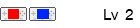
- Avisos :
![[Tutorial] Aprenda a Configurar os Emuladores do Android Left_bar_bleue](https://2img.net/i/fa/i/left_bar_bleue.jpg)


![[Tutorial] Aprenda a Configurar os Emuladores do Android Right_bar_bleue](https://2img.net/i/fa/i/right_bar_bleue.jpg)
Mensagens : 149
Data de inscrição : 13/04/2012
Localização : Crateria, Zebes
![[Tutorial] Aprenda a Configurar os Emuladores do Android Empty](https://2img.net/i/empty.gif) Re: [Tutorial] Aprenda a Configurar os Emuladores do Android
Re: [Tutorial] Aprenda a Configurar os Emuladores do Android
É isso ai ripman,com certeza um tópico que vai ser útil para muita gente.

corey- User Level V
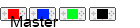
- Avisos :
![[Tutorial] Aprenda a Configurar os Emuladores do Android Left_bar_bleue](https://2img.net/i/fa/i/left_bar_bleue.jpg)


![[Tutorial] Aprenda a Configurar os Emuladores do Android Right_bar_bleue](https://2img.net/i/fa/i/right_bar_bleue.jpg)
Mensagens : 1023
Data de inscrição : 23/06/2011
Idade : 42
Localização : Arapongas - Paraná
![[Tutorial] Aprenda a Configurar os Emuladores do Android Empty](https://2img.net/i/empty.gif) Re: [Tutorial] Aprenda a Configurar os Emuladores do Android
Re: [Tutorial] Aprenda a Configurar os Emuladores do Android
O Problema é que o Screenfiltering deixa o jogo muito lento, eu deixo desmarcado e desmarco também o framelimiter.
FPse.
FPse.

Dante_moraes- User Level VI

- Avisos :
![[Tutorial] Aprenda a Configurar os Emuladores do Android Left_bar_bleue](https://2img.net/i/fa/i/left_bar_bleue.jpg)


![[Tutorial] Aprenda a Configurar os Emuladores do Android Right_bar_bleue](https://2img.net/i/fa/i/right_bar_bleue.jpg)
Mensagens : 1634
Data de inscrição : 14/10/2010
Idade : 36
Localização : Nova Iguaçu-RJ
![[Tutorial] Aprenda a Configurar os Emuladores do Android Empty](https://2img.net/i/empty.gif) Re: [Tutorial] Aprenda a Configurar os Emuladores do Android
Re: [Tutorial] Aprenda a Configurar os Emuladores do Android
1 ghz de processador - roda aqui na boa nessas configurações!

ripman- Administrador

- Avisos :
![[Tutorial] Aprenda a Configurar os Emuladores do Android Left_bar_bleue](https://2img.net/i/fa/i/left_bar_bleue.jpg)


![[Tutorial] Aprenda a Configurar os Emuladores do Android Right_bar_bleue](https://2img.net/i/fa/i/right_bar_bleue.jpg)
Mensagens : 2918
Data de inscrição : 19/03/2011
![[Tutorial] Aprenda a Configurar os Emuladores do Android Empty](https://2img.net/i/empty.gif) Re: [Tutorial] Aprenda a Configurar os Emuladores do Android
Re: [Tutorial] Aprenda a Configurar os Emuladores do Android
ripman escreveu:1 ghz de processador - roda aqui na boa nessas configurações!
1.2Ghz no jxd s7100b e roda a 45 FPS

Dante_moraes- User Level VI

- Avisos :
![[Tutorial] Aprenda a Configurar os Emuladores do Android Left_bar_bleue](https://2img.net/i/fa/i/left_bar_bleue.jpg)


![[Tutorial] Aprenda a Configurar os Emuladores do Android Right_bar_bleue](https://2img.net/i/fa/i/right_bar_bleue.jpg)
Mensagens : 1634
Data de inscrição : 14/10/2010
Idade : 36
Localização : Nova Iguaçu-RJ
![[Tutorial] Aprenda a Configurar os Emuladores do Android Empty](https://2img.net/i/empty.gif) Re: [Tutorial] Aprenda a Configurar os Emuladores do Android
Re: [Tutorial] Aprenda a Configurar os Emuladores do Android
Bom, provavelmente porque o chipset do Yinlips é mais poderoso (boxchip a10)
E a resolução do g16 também é menor
E a resolução do g16 também é menor

joeycaruzo- User Level VI

- Avisos :
![[Tutorial] Aprenda a Configurar os Emuladores do Android Left_bar_bleue](https://2img.net/i/fa/i/left_bar_bleue.jpg)


![[Tutorial] Aprenda a Configurar os Emuladores do Android Right_bar_bleue](https://2img.net/i/fa/i/right_bar_bleue.jpg)
Mensagens : 1635
Data de inscrição : 29/06/2011
Idade : 27
![[Tutorial] Aprenda a Configurar os Emuladores do Android Empty](https://2img.net/i/empty.gif) Re: [Tutorial] Aprenda a Configurar os Emuladores do Android
Re: [Tutorial] Aprenda a Configurar os Emuladores do Android
Faltou o de JAVA. ^^

www86- User Level V
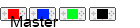
- Avisos :
![[Tutorial] Aprenda a Configurar os Emuladores do Android Left_bar_bleue](https://2img.net/i/fa/i/left_bar_bleue.jpg)


![[Tutorial] Aprenda a Configurar os Emuladores do Android Right_bar_bleue](https://2img.net/i/fa/i/right_bar_bleue.jpg)
Mensagens : 1267
Data de inscrição : 02/09/2010
Idade : 38
Localização : Ubá-MG
![[Tutorial] Aprenda a Configurar os Emuladores do Android Empty](https://2img.net/i/empty.gif) Re: [Tutorial] Aprenda a Configurar os Emuladores do Android
Re: [Tutorial] Aprenda a Configurar os Emuladores do Android
Muito útil o tópico! Ainda estou a espera do meu G18A!
![[Tutorial] Aprenda a Configurar os Emuladores do Android Empty](https://2img.net/i/empty.gif) Re: [Tutorial] Aprenda a Configurar os Emuladores do Android
Re: [Tutorial] Aprenda a Configurar os Emuladores do Android
Atualização no Tutorial
PLAYSTATION
. Adicionado > ePsxe for Android
. Atualizado (novas funções) > Fpse for Android
NINTENDO 64
. Atualizado (novas funções) > N64oid
PLAYSTATION
. Adicionado > ePsxe for Android
. Atualizado (novas funções) > Fpse for Android
NINTENDO 64
. Atualizado (novas funções) > N64oid

ripman- Administrador

- Avisos :
![[Tutorial] Aprenda a Configurar os Emuladores do Android Left_bar_bleue](https://2img.net/i/fa/i/left_bar_bleue.jpg)


![[Tutorial] Aprenda a Configurar os Emuladores do Android Right_bar_bleue](https://2img.net/i/fa/i/right_bar_bleue.jpg)
Mensagens : 2918
Data de inscrição : 19/03/2011
![[Tutorial] Aprenda a Configurar os Emuladores do Android Empty](https://2img.net/i/empty.gif) Re: [Tutorial] Aprenda a Configurar os Emuladores do Android
Re: [Tutorial] Aprenda a Configurar os Emuladores do Android
Bem
No meu "gendroid" (gensoid?) não tem essas opções...
No meu N64noid,tem...
Fiz o procedimento que o ripman passou ai....
Testei o mario kart 64...no N64oid 2.6...PT BR
Rodou (sinceridade) 95% PERFEITO (deu algumas travinhas,mas foi
rápido..O ponto ruin é que a tela diminuiu um pouco...)
Estava rodando antes acho que 85%+ perfeito
VALEU RIPMAN
Obs,Eu sei configurar os emus,sério. Mas o do nintedo 64,é um pouco complicado !
Obrigado novamente
Reid- BANIDO
- Avisos :
![[Tutorial] Aprenda a Configurar os Emuladores do Android Left_bar_bleue](https://2img.net/i/fa/i/left_bar_bleue.jpg)


![[Tutorial] Aprenda a Configurar os Emuladores do Android Right_bar_bleue](https://2img.net/i/fa/i/right_bar_bleue.jpg)
Mensagens : 704
Data de inscrição : 05/09/2012
![[Tutorial] Aprenda a Configurar os Emuladores do Android Empty](https://2img.net/i/empty.gif) Re: [Tutorial] Aprenda a Configurar os Emuladores do Android
Re: [Tutorial] Aprenda a Configurar os Emuladores do Android
o que eu uso aqui e o (Gensoid)
para deixar a tela novamente em fullscreem e só:
Settings: Audio & video settings: marca novamente "Stretch to fit screen"
para deixar a tela novamente em fullscreem e só:
Settings: Audio & video settings: marca novamente "Stretch to fit screen"

ripman- Administrador

- Avisos :
![[Tutorial] Aprenda a Configurar os Emuladores do Android Left_bar_bleue](https://2img.net/i/fa/i/left_bar_bleue.jpg)


![[Tutorial] Aprenda a Configurar os Emuladores do Android Right_bar_bleue](https://2img.net/i/fa/i/right_bar_bleue.jpg)
Mensagens : 2918
Data de inscrição : 19/03/2011
![[Tutorial] Aprenda a Configurar os Emuladores do Android Empty](https://2img.net/i/empty.gif) Re: [Tutorial] Aprenda a Configurar os Emuladores do Android
Re: [Tutorial] Aprenda a Configurar os Emuladores do Android
ripman escreveu:o que eu uso aqui e o (Gensoid)
para deixar a tela novamente em fullscreem e só:
Settings: Audio & video settings: marca novamente "Stretch to fit screen"
Pensei...
Depois que testei mario kart fui testar o golden eye...
E travou MUITO >_<
Me parece que cada jogo tem que configurar o Frame skip...
Mas O stretch screen REALMENTE deixa o jogo um pouco mais rápido
(testei)
Reid- BANIDO
- Avisos :
![[Tutorial] Aprenda a Configurar os Emuladores do Android Left_bar_bleue](https://2img.net/i/fa/i/left_bar_bleue.jpg)


![[Tutorial] Aprenda a Configurar os Emuladores do Android Right_bar_bleue](https://2img.net/i/fa/i/right_bar_bleue.jpg)
Mensagens : 704
Data de inscrição : 05/09/2012
![[Tutorial] Aprenda a Configurar os Emuladores do Android Empty](https://2img.net/i/empty.gif) Re: [Tutorial] Aprenda a Configurar os Emuladores do Android
Re: [Tutorial] Aprenda a Configurar os Emuladores do Android
Atualizei pequenas coisas nos emuladores

ripman- Administrador

- Avisos :
![[Tutorial] Aprenda a Configurar os Emuladores do Android Left_bar_bleue](https://2img.net/i/fa/i/left_bar_bleue.jpg)


![[Tutorial] Aprenda a Configurar os Emuladores do Android Right_bar_bleue](https://2img.net/i/fa/i/right_bar_bleue.jpg)
Mensagens : 2918
Data de inscrição : 19/03/2011
![[Tutorial] Aprenda a Configurar os Emuladores do Android Empty](https://2img.net/i/empty.gif) Re: [Tutorial] Aprenda a Configurar os Emuladores do Android
Re: [Tutorial] Aprenda a Configurar os Emuladores do Android
Pra quem usa o Fpse com o game manager que nem eu e está cansado de ter que trocar as configurações dos botões cada vez que vai jogar (já que o emulador veio com o X e o Triangulo trocados):
usando o app RootExplorer, entrei em:
/data/data/com.emulator.fpse/files
e abri o arquivo fpse.ini com 'abrir com' > 'editor de texto'
lá eu mudei as seguintes linhas:
Triangle=52
Cross=30
para:
Triangle=30
Cross=52
e salvei o arquivo.
Pra mudar a pasta inicial de ISOs (pra quem gosta de guardar as ISOs no SD e tá cansado de ter que ficar fazendo todo o caminho pro SD cada vez que vai jogar):
usando o app RootExplorer, entrei em:
/data/data/com.emulator.fpse/shared_prefs
e abri o arquivo com.emulator.fpse.xml com 'abrir com' > 'editor de texto'
lá eu mudei as seguintes linhas:
<string name="com.emulator.fpse.oldpath">/sdcard/game/psx</string>
para:
<string name="com.emulator.fpse.oldpath">/mnt/extern_sd/caminho da pasta de jogos dentro do SD</string>
e salvei o arquivo.
usando o app RootExplorer, entrei em:
/data/data/com.emulator.fpse/files
e abri o arquivo fpse.ini com 'abrir com' > 'editor de texto'
lá eu mudei as seguintes linhas:
Triangle=52
Cross=30
para:
Triangle=30
Cross=52
e salvei o arquivo.
Pra mudar a pasta inicial de ISOs (pra quem gosta de guardar as ISOs no SD e tá cansado de ter que ficar fazendo todo o caminho pro SD cada vez que vai jogar):
usando o app RootExplorer, entrei em:
/data/data/com.emulator.fpse/shared_prefs
e abri o arquivo com.emulator.fpse.xml com 'abrir com' > 'editor de texto'
lá eu mudei as seguintes linhas:
<string name="com.emulator.fpse.oldpath">/sdcard/game/psx</string>
para:
<string name="com.emulator.fpse.oldpath">/mnt/extern_sd/caminho da pasta de jogos dentro do SD</string>
e salvei o arquivo.
![[Tutorial] Aprenda a Configurar os Emuladores do Android Empty](https://2img.net/i/empty.gif) Re: [Tutorial] Aprenda a Configurar os Emuladores do Android
Re: [Tutorial] Aprenda a Configurar os Emuladores do Android
Atualização no Tutorial
PLAYSTATION > ePSXE (refeito o tutorial)
PLAYSTATION > ePSXE (refeito o tutorial)

ripman- Administrador

- Avisos :
![[Tutorial] Aprenda a Configurar os Emuladores do Android Left_bar_bleue](https://2img.net/i/fa/i/left_bar_bleue.jpg)


![[Tutorial] Aprenda a Configurar os Emuladores do Android Right_bar_bleue](https://2img.net/i/fa/i/right_bar_bleue.jpg)
Mensagens : 2918
Data de inscrição : 19/03/2011
![[Tutorial] Aprenda a Configurar os Emuladores do Android Empty](https://2img.net/i/empty.gif) Re: [Tutorial] Aprenda a Configurar os Emuladores do Android
Re: [Tutorial] Aprenda a Configurar os Emuladores do Android
Ripman para o ePSXe naum conseguir encontrar essa pasta
Gpu Plugin > Aqui carregue o plugin da pasta "OpenGL Plugin"
o q devo fazer?
Gpu Plugin > Aqui carregue o plugin da pasta "OpenGL Plugin"
o q devo fazer?

tpmalta- User Level II
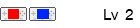
- Avisos :
![[Tutorial] Aprenda a Configurar os Emuladores do Android Left_bar_bleue](https://2img.net/i/fa/i/left_bar_bleue.jpg)


![[Tutorial] Aprenda a Configurar os Emuladores do Android Right_bar_bleue](https://2img.net/i/fa/i/right_bar_bleue.jpg)
Mensagens : 90
Data de inscrição : 20/04/2010
Idade : 39
![[Tutorial] Aprenda a Configurar os Emuladores do Android Empty](https://2img.net/i/empty.gif) Re: [Tutorial] Aprenda a Configurar os Emuladores do Android
Re: [Tutorial] Aprenda a Configurar os Emuladores do Android
tpmalta escreveu:Ripman para o ePSXe naum conseguir encontrar essa pasta
Gpu Plugin > Aqui carregue o plugin da pasta "OpenGL Plugin"
o q devo fazer?
Coloque esse arquivo na raiz do cartão de memória.

tiagao_extremo- Master User

- Avisos :
![[Tutorial] Aprenda a Configurar os Emuladores do Android Left_bar_bleue](https://2img.net/i/fa/i/left_bar_bleue.jpg)


![[Tutorial] Aprenda a Configurar os Emuladores do Android Right_bar_bleue](https://2img.net/i/fa/i/right_bar_bleue.jpg)
Mensagens : 2540
Data de inscrição : 12/08/2012
![[Tutorial] Aprenda a Configurar os Emuladores do Android Empty](https://2img.net/i/empty.gif) Re: [Tutorial] Aprenda a Configurar os Emuladores do Android
Re: [Tutorial] Aprenda a Configurar os Emuladores do Android
tiagao_extremo escreveu:tpmalta escreveu:Ripman para o ePSXe naum conseguir encontrar essa pasta
Gpu Plugin > Aqui carregue o plugin da pasta "OpenGL Plugin"
o q devo fazer?
Coloque esse arquivo na raiz do cartão de memória.
Achei so esse arquivo pela net e ja estou baixando depois coloco , infelizmente meu jxd descarregou agora so kndo ele carregar q vou testar kkkk
obs.: ele é um arquivo .exe msm?

tpmalta- User Level II
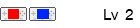
- Avisos :
![[Tutorial] Aprenda a Configurar os Emuladores do Android Left_bar_bleue](https://2img.net/i/fa/i/left_bar_bleue.jpg)


![[Tutorial] Aprenda a Configurar os Emuladores do Android Right_bar_bleue](https://2img.net/i/fa/i/right_bar_bleue.jpg)
Mensagens : 90
Data de inscrição : 20/04/2010
Idade : 39
![[Tutorial] Aprenda a Configurar os Emuladores do Android Empty](https://2img.net/i/empty.gif) Re: [Tutorial] Aprenda a Configurar os Emuladores do Android
Re: [Tutorial] Aprenda a Configurar os Emuladores do Android
tpmalta escreveu:Achei so esse arquivo pela net e ja estou baixando depois coloco , infelizmente meu jxd descarregou agora so kndo ele carregar q vou testar kkkk
Mas esse arquivo "libopenglplugin.so" já vem na pasta do epsxe que eu já baixei tudo junto. Veja lá na pasta OpenGL Plugin que esse arquivo deveria estar lá.

tiagao_extremo- Master User

- Avisos :
![[Tutorial] Aprenda a Configurar os Emuladores do Android Left_bar_bleue](https://2img.net/i/fa/i/left_bar_bleue.jpg)


![[Tutorial] Aprenda a Configurar os Emuladores do Android Right_bar_bleue](https://2img.net/i/fa/i/right_bar_bleue.jpg)
Mensagens : 2540
Data de inscrição : 12/08/2012
![[Tutorial] Aprenda a Configurar os Emuladores do Android Empty](https://2img.net/i/empty.gif) Re: [Tutorial] Aprenda a Configurar os Emuladores do Android
Re: [Tutorial] Aprenda a Configurar os Emuladores do Android
tiagao_extremo escreveu:Mas esse arquivo "libopenglplugin.so" já vem na pasta do epsxe que eu já baixei tudo junto. Veja lá na pasta OpenGL Plugin que esse arquivo deveria estar lá.
esse arkivo ai eu encontrei sim, naum encontrei foi essa pasta openGL Plungin, deve ter sido o emulador q baixei q veio incompleto vou baixar outro e tentar, pq esse aki naum reconheceu nem os arkivos q estavam em formato .bin; eles rodaram pela emulador antivo msm

tpmalta- User Level II
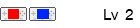
- Avisos :
![[Tutorial] Aprenda a Configurar os Emuladores do Android Left_bar_bleue](https://2img.net/i/fa/i/left_bar_bleue.jpg)


![[Tutorial] Aprenda a Configurar os Emuladores do Android Right_bar_bleue](https://2img.net/i/fa/i/right_bar_bleue.jpg)
Mensagens : 90
Data de inscrição : 20/04/2010
Idade : 39
![[Tutorial] Aprenda a Configurar os Emuladores do Android Empty](https://2img.net/i/empty.gif) Re: [Tutorial] Aprenda a Configurar os Emuladores do Android
Re: [Tutorial] Aprenda a Configurar os Emuladores do Android
tpmalta escreveu:esse arkivo ai eu encontrei sim, naum encontrei foi essa pasta openGL Plungin, deve ter sido o emulador q baixei q veio incompleto vou baixar outro e tentar, pq esse aki naum reconheceu nem os arkivos q estavam em formato .bin; eles rodaram pela emulador antivo msm
Ah amigo então baixe do pack do ripman.

tiagao_extremo- Master User

- Avisos :
![[Tutorial] Aprenda a Configurar os Emuladores do Android Left_bar_bleue](https://2img.net/i/fa/i/left_bar_bleue.jpg)


![[Tutorial] Aprenda a Configurar os Emuladores do Android Right_bar_bleue](https://2img.net/i/fa/i/right_bar_bleue.jpg)
Mensagens : 2540
Data de inscrição : 12/08/2012
![[Tutorial] Aprenda a Configurar os Emuladores do Android Empty](https://2img.net/i/empty.gif) Re: [Tutorial] Aprenda a Configurar os Emuladores do Android
Re: [Tutorial] Aprenda a Configurar os Emuladores do Android
tiagao_extremo escreveu:Ah amigo então baixe do pack do ripman.
Onde esta o pack do ripman pra mim baixar, naum encontrei nenhum link por aki
Ja encontrei, vou testar e aviso vlw

Baixei o pack do ripman, configurei o emulado como manda com o openGL Plungin, vou em preferencias, bios e ex_sdcard e vou na pasta jogos e naum aparece nada, nem ao menos o jogo q esta em .bin q é reconhecido pelo emulador nativo, mas q fica travando o tempo todo.
Alguem poderia me ajudar, naum tenho mais ideia do q devo fazer

tpmalta- User Level II
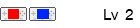
- Avisos :
![[Tutorial] Aprenda a Configurar os Emuladores do Android Left_bar_bleue](https://2img.net/i/fa/i/left_bar_bleue.jpg)


![[Tutorial] Aprenda a Configurar os Emuladores do Android Right_bar_bleue](https://2img.net/i/fa/i/right_bar_bleue.jpg)
Mensagens : 90
Data de inscrição : 20/04/2010
Idade : 39
![[Tutorial] Aprenda a Configurar os Emuladores do Android Empty](https://2img.net/i/empty.gif) Re: [Tutorial] Aprenda a Configurar os Emuladores do Android
Re: [Tutorial] Aprenda a Configurar os Emuladores do Android
Não conseguir msm, tentei todos os emuladores e nada
apenas o nativo rodou os meus jogos e msm assim com muito lag
Alguem poderia me ajudar e v se errei em algum ponto
vou descrever o q fiz:
1º colokei a pasta de playone no cartão de memoria do meu JXD S602;
2° instalei o apk ePSXe;
3º abri o emulador e fui em preferencias e deixei tudo igual esta no tutorial;
4º deixei o jogo no cartão em uma pasta jogos (com 3 jogos para playone em formatos diferentes: .bin, .pbp e imagem);
5º fui em escolher bios e encontrei a pastas de jogos e abri, mas dentro dela naum tinha absolutamente NADA, na pasta do emulado encontrei um .bin q acho eu q serve par teste de + ou - 500k e foi só.
alguem poderia dizer se fiz algo de errado ou o q posso fazer pra poder utilizar meu emulador de play 1, pq no emulador nativo ta dificil
apenas o nativo rodou os meus jogos e msm assim com muito lag
Alguem poderia me ajudar e v se errei em algum ponto
vou descrever o q fiz:
1º colokei a pasta de playone no cartão de memoria do meu JXD S602;
2° instalei o apk ePSXe;
3º abri o emulador e fui em preferencias e deixei tudo igual esta no tutorial;
4º deixei o jogo no cartão em uma pasta jogos (com 3 jogos para playone em formatos diferentes: .bin, .pbp e imagem);
5º fui em escolher bios e encontrei a pastas de jogos e abri, mas dentro dela naum tinha absolutamente NADA, na pasta do emulado encontrei um .bin q acho eu q serve par teste de + ou - 500k e foi só.
alguem poderia dizer se fiz algo de errado ou o q posso fazer pra poder utilizar meu emulador de play 1, pq no emulador nativo ta dificil

tpmalta- User Level II
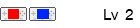
- Avisos :
![[Tutorial] Aprenda a Configurar os Emuladores do Android Left_bar_bleue](https://2img.net/i/fa/i/left_bar_bleue.jpg)


![[Tutorial] Aprenda a Configurar os Emuladores do Android Right_bar_bleue](https://2img.net/i/fa/i/right_bar_bleue.jpg)
Mensagens : 90
Data de inscrição : 20/04/2010
Idade : 39
Página 1 de 3 • 1, 2, 3 
 Tópicos semelhantes
Tópicos semelhantes» [Android] Pacote de Emuladores Android (07-02-2017)
» [Tutorial] Emuladores com Net-Play (Bluetooth & Wi-Fi)
» Emuladores para Android
» Melhores emuladores do android
» [Dicas] - Emuladores Para Android
» [Tutorial] Emuladores com Net-Play (Bluetooth & Wi-Fi)
» Emuladores para Android
» Melhores emuladores do android
» [Dicas] - Emuladores Para Android
Página 1 de 3
Permissões neste sub-fórum
Não podes responder a tópicos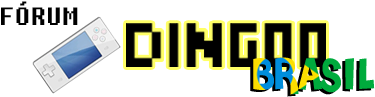
 Início
Início